-
1

で、今見終わったかみちゃまかりん第4話なのですが。
(C)コゲどんぼ・講談社/神化計画・テレビ東京・・・すいません、第4話の作画崩壊は尋常じゃなかったです○| ̄|_デフォルメキャラが多用されたあたり、作画崩壊で名高い(?)夜明けなを思い出してしまいましたよ。レコのHDモードで録画してD-VHSにムーブしようと思ってましたが微妙になってきました。と言っても今回以前の話でも微妙に作画が危ういところも何度か見てはいたんですけどねぇ・・・。とりあえず花鈴と和音のアップで鼻が無くなってたのはいくらなんでも(ry作画はとりあえず置いておいて内容ですが、死んだはずの花鈴の飼い猫しーちゃんが登場。花鈴は幽霊と勘違いして2度ほど天高く投げ飛ばしてしまいますが、結局キリオの攻撃を受けそうになったときに戻ってくるわけで。そしてしーちゃんではなく、しーちゃんの姿をしたニャケという神様だったわけですね。和音と花鈴の仲間に加わったニャケだったのでした。次は今回の抜き打ちテストに打ちひしがれる花鈴に更なる試練、中間テスト。今度の作画が少しでも良くなっていることを祈る限り。
May 1, 2007
閲覧総数 4500
-
2
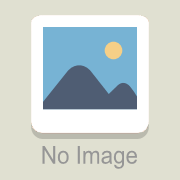
自室のほこり対策として数年ぶりに空気清浄機を購入したのですよー。
・数年ぶりに自室に空気清浄機を導入することにしました■日本全国送料無料!更に代引き手数料無料!東芝 【フィルターで「PM2.5」への対応】加湿機能付...他の部屋には空気清浄機が配置されており、最近はトイレやマイカーにも空気清浄機ではないもののイオン発生機をセットするくらいなのに、自室に空気清浄機がありませんでした。昔から自室に空気清浄機がなかったのかというとそうでもなく、2003年にリビングの空気清浄機を東芝のものに買い替えたあとで余った古い空気清浄機のフィルターを(普通やっちゃいけないけど)洗浄してしばらく使っていましたし、その後2004年始めには東芝の空気清浄機に買い替えましたし、2006年始めにはまた東芝の空気清浄機に買い替えてました。東芝の空気清浄機はそれぞれCAF-320にCAF-321と、ほぼ一緒の機種でしたが前者のデザインがイマイチだったので後者のデッドストック品を安く買いたたいて交換しました。で、元のは弟が引っ越した時に喫煙者と一緒の部屋になるとのことでCAF-321からフィルターを抜いてCAF-320に入れて譲り、新しいフィルターを買ってCAF-321に入れて使ってました。それからしばらくすると(いや2006年中なので1年も使ってないですがw)自室にエアコンを入れようと買った東芝エアコン大清快の室内機を気が早くとりあえず壁にかけて空気清浄機として使っていました。プラズマイオン空気清浄機能というのが本格的な電気集塵タイプの空気清浄でしたしね。それが2012年くらいまでの話だったので、結局のところ2012年まで空気清浄機は使用していたことになります。2012年に自室にちゃんとしたエアコンを工事費込みで購入して付けて貰ってからは、エアコンにちょっとした空気清浄フィルターがついていたのでそれでお茶を濁していましたが、流石に本格的な空気清浄機には劣りますしやはり空気清浄機がない時期に突入したのでしょう。エアコンを導入してから自室で寝るようになり、布団の上げ下ろしで結構ほこりが舞っていたので自室で使用している機器類や机にやたらほこりがつくようになったのがここからでした。黒い機器が多いので掃除をしないとほこりが目立ちますし、どうにかしないとなーとは思っていたのですが気がつくと数年経っていた感じです。で、ここ最近のインフルエンザやノロウイルスの蔓延やこの辺はそれほどでもないもののPM2.5の飛散とかがあるとのことで、俄然空気清浄機を買う気になって買ったのが東芝のウルオスCAF-KP40Xでした。空気清浄機を買おうと思い立った時点で買う予定だった機種は■【送料無料】空気清浄機 ~15畳 (EPJZ30W)日立 空気清浄機 ~15畳 EP-JZ30-W【納期:02/21入荷...日立クリエアのEP-JZ30でしたが、今まで使ってきた空気清浄機にはついていたインバーターモーターがないですし、フィルター寿命もさほど長くないことやリモコンは別にこんな狭い部屋には要らないだろうということで、型落ちの高級機狙いでウルオスを見つけてそのままBuy!しました。価格差は3k円程度でしたが、加湿機能のついた加湿空気清浄機というワンランク上の製品になるのでそれを考えるとかなり安かった気がします。CAF-KP40Xという機種だと2012年の登場当時は20k円後半くらいの価格だったようで、半額以下になっていましたね。見た目が丸っこく空気清浄機に見えないのもポイントが高いです。もちろん、インバーターモーターや長寿命のフィルターも装備されていますし。数日程度で届くとは思いますが、これで自室で机や機器類がかぶるほこりの量は低減されそうです。そして久々に全室に空気清浄機配置となるかと。
February 5, 2014
閲覧総数 585
-
3

自室のエアコンをやっと診てもらったものの、修理完了は再来週なのですよ。
雨が降ったり止んだりを繰り返していてかなり不安定です。まぁ季節の変わり目ではありますが・・・。・自室のSHARPエアコンXシリーズの訪問修理日です昨冬の冷え込む日に9-4エラーこと冷媒不足エラーでで頻繁に停止して使い物にならなかった自室のSHARPエアコンですが、幸い夏は問題無く冷房が効いておりやっと暑さも落ち着いてきたので、エディオンの5年間保証が切れる前にと修理依頼をしていたところで今日訪問日を迎えました。訪問日確定から数週あったのに殆ど片付けが終わっておらず(!)他の用事は片付いているので朝から片付けよう、と思っていたところ急遽出かける用事ができてしまい訪問時間は午後からだったので、急ピッチで用事を片付け11時には帰宅して何とか片付けを開始しました。当初の訪問時間より1時間半くらい遅くなると連絡を受けていたこともあって若干の余裕があります。・・・ですがまー廃棄物を出したところでゴミ収集の日はまだ先なわけで、結局今日できるのは他の部屋に物を移動するだけなんですがね。ここ最近机の上の物もなかなか捨てない感じになっていたので、箱や袋に詰めて隣の部屋を往復することウン十回(!)なんとかエアコンの下に脚立を置いて、周りに当たらず作業できる状況になったのは訪問時間15分前ほどでした。まぁ途中で昼食を取ったりしていたのでカツカツではないですが、今後のことを考えるとちゃんと物を減らさねばと思うところです。サービススタッフが予定時間通りに訪問しエアコンの室内機や室外機をチェックしていましたが、今時のエアコンって自己診断ポートが室内機にあるんですねー。通常触らないふたを開けたところにあるコネクタに■M5Stack ATOM Lite【M5STACK-C008】[エムファイブスタック マイコン IoT モジュール 電子工作 自由工作]マイコンボードのATOM Liteをつないでスマホから運転時の各種センサー情報を確認していました。結果、冷媒漏れの症状もなく冷房運転が正常で強く冷え込んだ日の暖房でエラーが出るのは室外機基板が原因だろうということになりました。これから部品を発注するので今日は直らないですが、まぁ冷房は効くのとまだ冬本番ではないので問題無いです。メーカー保証期間も切れていて延長保証の範囲なので、修理依頼時に問題が断定できていなければ見込みでパーツを持って来るというのもないみたいですね。とりあえず2週間後の予定で、パーツが入らなければちょっとずれ込むかもしれないとのことですが直りそうで良かったです。■シャープ(SHARP) プラズマクラスター7000搭載人感センサー付セラミックファンヒーターHX-TS1-WW(ホワイト系)エアコンが直ると冬期なんとかやり過ごすのに買ったセラミックヒーターも不要になるので、当初の計画通りトイレに移設しました。人感センサー付きなのはこのためだったりします。これでパネルヒーターの緩い暖かさから温風のガツンとした暖かさにアップグレードされてよさそうです。まだ冬本番ではないので、効果は不明ですが・・・。蛇足ですが室外機基板の交換となったのは20年くらい前のリビングのエアコン以来ですね。他のエアコンは基本的に故障する前に買い替えてたので、なかなか久しぶりな感じです。
October 25, 2025
閲覧総数 110
-
4

年末年始休暇8日目、久方ぶりのでっかい買い物をするのですよ。
昨晩の雪、朝起きてみると屋根の上や庭などには白く残っているものの路面には交通に影響が出るほどの雪残りはなく、計 画 通 りという感じの状況ではありました。北国ではないのでこんなものですかね。仕事始めはまだ先なので影響ほとんど出なくてよかった感じです。ただ近所では未だノーマルタイヤの車を見かけるので、セカンドカー持ちなのかこういう日は出かけないつもりなのか、それともチェーン付けて出るつもりなのかはたまたノーガード勢か・・・と思いを巡らせてみるところではあります。8~9割はスタッドレスタイヤ装着ですけどね。・2025年早々にIYH!イヤッッホォォォオオォオウ!・・・と言っても下準備は昨年くらいからぼちぼちやっていて、直近では12月頭におおよその方向性は決めてきたんですけどね。その時に1月の初売りで決断すると話をしていて、その後本社に出向いて実物をなめるように見たり(!)実際テストしたりしていよいよ1月を迎えたという感じではあります。・・・まぁ匂わせなくても何なのかは分かるかと思いますが6AA-SNT33イヤッッホォォォオオォオウ!・・・と分かりにくく書きつつ普通に今まで乗ってたSUV、日産X-TRAILの後継モデルへ乗り換えです。前のは通勤カーを入手したあと距離が伸びすぎていたこともあって先にドナドナしていたので、今回増車の形にはなりますけどね。コンパクトカーで移動の不自由はないですが、年式故に突然故障されると通勤に支障が出ますし、DIYでたまに買う長モノ系はコンパクトカーにはきついですし、(軽トラ借りろというツッコミが入りそうですが)東京日帰りツアーみたいな長距離の移動はどうしても今までのに比べて疲れるので私用にはやはりSUVがほしいなとなるわけです。グレードとか仕様は某では匂わせつつこっちでは納車まで伏せとこうかな?とか思ったりしていますが、手続き中に納期を調べてもらったところ今月中には車両が完成するみたいなので、あとはオプション系の取り付けをやって来月頭~中旬くらいには来るかなというスケジュール感だそうです。・・・しかし新型で質感が大幅に上がりメカニズムもかなり近代化しましたが、価格も大幅に上がったので(!)しばらく霞でも食べながらこの先生きのこるしかなさそうです(ぉ
January 4, 2025
閲覧総数 424
-
5

いよいよ行うNEC LaVie S LS150/F2のCeleron B800→Core i7-2670QM化、あっさり済んだのですよ。
残暑による夏バテ的な疲れで今週の5コマも結構疲れたなー、とやっとやって来た感がする8日の土曜日。天候は晴れ、暑さはまだまだある感じでとてもじゃないですが外でDIY的なことをやる気が起きません。洗車もやる気が起きませんね。まぁ出かけてついでに車も洗ってもらったのでそれで良かったのですが。休日らしく、店舗はどこもそれなりに混んでて道路も混んでてアレでした。そしてやるべき事を全部できていないという土曜日なわけですが。うーん、時間が足りません(ぉともあれ今日の日記、パソコン改造記が本領を発揮するパソコン改造ネタです(w・この辺は人柱、NEC LaVie S LS150/F2のCeleron B800をCore i7-2670QMへ換装■【新品】NEC LaVie S LS150/F2P2W PC-LS150F2P2W [エクストラホワイト] [Microsoft Office欠品]...某大型掲示板の情報からもしかすると動かないんじゃないか・・・と、少なからず不安になり動くのか動かないのか白黒付けるためにかなり早まって購入した(!)Intel Core-i7 2670QM Processorが本日到着したので、早速換装作業を行いました。これで真偽のほどがこの目で確認できます。■【中古】Core i7 Mobile 2670QM★2.2GHz Socket G2★SR02N★【あす楽対応_関東/北陸/甲信越/東海/... 本日届いたCPUはこんな感じで、Arrandaleに比べるとCPUとGPUのコアが一体になって横長になっています。コレでクアッドコア2.2GHzなので、だいぶコンパクトに収まっているんだなーと感心します。と言うかノートでクアッドコアなんてのがかなり新鮮で、Core2の頃にPenrynでQ9000が出て一部で乗ったものの全く一般的ではなく、第1世代Core i7でQMが付くクアッドコアCPUがハイエンドPCにぽつぽつと採用され始め、この第2世代Core i7でクアッドコアCPUのラインアップが拡充されたようです。第1世代ではGPUが内蔵されていませんでしたが、第2世代では内蔵されてきたのでディスクリートGPUを搭載していないマシンでもi3/i5などから差し替えられるようになったのが改造派にはうれしいところで。それに発熱も減り、内蔵GPUのパフォーマンスも一気に上がっているのも注目点です。動画のエンコードに威力を発揮するQuick Sync Videoへの対応も行われ、デスクトップ向けCPUに迫るパフォーマンスを発揮できるようになってきましたね。ちなみにソケットはSocketG2と呼ばれるタイプで、第1世代のArrandaleで採用されていたSocketG1とは互換性がないので選択する際には注意が必要です。今回のマシンに搭載されているCeleron B800もSocketG2です。さてCore i7-2670QMの解説はこれくらいにして早速換装作業、このLaVie Sも最近のLaVieらしく底面のふたをがばっと開くとすぐヒートシンクやファンにアクセスできるようになっています。ファンを固定しているネジ2本と、CPUソケット四隅のほうに伸びているヒートシンクの固定ネジ4本を外し、ファンのコネクタを抜き取ってヒートシンクとファンを取り去ります。これでもうCPUソケットにアクセスできます。ソケットのロックを解除してCPUを取り外し、新しいCPUに交換します。元々付いていたCeleronB800に比べて、CPUコアの大きさがだいぶ大きくなるのでヒートシンクへのグリスの塗り直しは必須ですね。ヒートシンクは新しいCPUのぎりぎりコアが隠れるくらいのサイズとなっているので、きちんと密着するようにグリスを塗りませう。あとはヒートシンクとファンを元に戻しネジ止め・フタを閉じてネジ止めして終わりです。昔のPCなんて全バラに近いところまで行かないとソケットが見えなかったりするので、その辺はNECのPCは分かりやすくて良いです。動作しなかったという報告ではこの後電源すら入らなかったという話だったので、ここで電源が入るかが鍵となりますが恐る恐る電源ボタンを押すと・・・あ っ け な く 電 源 が 入 り ま し た よ ?普通にNECロゴのフルスクリーン表示となったので、あっけにとられつつもF2キーでBIOSセットアップに入ってCPUの認識を確認します。特に誤認識されることもなく、Core i7-2670QM 2.2GHzで正常に認識されていました。設定にはNX bitくらいしか無く、Celeron B800もNX bitに対応していて標準で有効だったのでそのままセットアップを抜けてWindowsを起動。SSDですでに起動はかなり高速でしたが、それに輪を掛けてi7-2670QMのパワーなのかデスクトップが表示されるまでの時間がかなり短縮されました。CPU内蔵GPUがHD GraphicsからHD Graphics 3000に変更されたので、グラフィックドライバが当たっていないような低解像度状態で起動し、CPUコアの認識やグラフィックドライバが自動で適用された後に再起動が促されるのでそのまま再起動すると通常の解像度で起動してきます。特に問題無く動いている感じで、デバイスマネージャでは4コア8スレッド分、8つのCPUとして認識されています。シングルコアCPUが主流だった頃から見るとこれはサーバーか何かか・・・と思うレベルですねぇ。重ね重ね言いますがこれはノートPCです。TDPが35Wから45Wに10Wも上がったので、排熱とか気になっていたのですがSandyBridge故の低発熱かそれほどファンも高速回転せず本体から感じる熱も今までと大して変わらなかったので大丈夫そうです。ベンチマークで負荷を掛けて高温で落ちるかどうかも確認してみませう。まずはWindows エクスペリエンス インデックス、メーカーの標準構成ではサブスコアが4~5台と、エントリークラスのノートPCらしいスコアだったのですがSSDとメモリ・そして今回のCPU換装後は( ゚д゚)ポカーン一気に6~7台になり、7.9が最大のエクスペリエンス インデックスではかなり上のほうのスペックとなってしまいました。これホントにノートPCなんでしょうか。ディスクリートGPUにCore i5-560M 2.67GHzを積むメインマシンのSONY VAIO Eが霞んで見えます。CPU内蔵グラフィックもこれだけ速いと半端なディスクリートGPUなんか要らなくなりますね。この結果だけでも大満足です(w次に総合ベンチマーク、CrystalMark2004R3ですが標準構成では7万点くらいだったのがSSDとメモリ・CPU換装後は スポポポポポポーン!!! 。 。 。 。 。 。 ゚ 。 。゚。゜。 ゚。 。 / // / / ( Д ) Д)Д))今まで使ってきたどのPCよりも速い、20万点なんてスコアを叩きだしています。ここまで来るとノートPCの範疇を軽く超えちゃってます。サブマシンとして購入したのにここまでメインマシンとのスペックの差が出ちゃっていいんだろうかと、なんかコストパフォーマンスが高すぎる結果になってます。何の作業をやってもこれだとかなり快適かと思われます。強化されたグラフィック性能も見てみることにします。手始めにおなじみ鳳ちはやが坂から転げ落ちるだけのベンチマーク、ちはやローリングWEですが標準構成でそれほど奮わないDランクだったのがディスクリートGPU並みのBランクにまで上がって来ました。手持ちのVAIO EのATIMobility Radeon HD 5650に肉薄しちゃってます。なんつー速さなんですか(wSandyBridgeなCPU内蔵GPUが強力という話を身を持って体感した感じです。最後にタイムリープぶーとべんち、相変わらずアンチエイリアスが表示異常になるので換装後も同じ設定にしてまず標準構成で30FPSだった結果が、換装後は76FPSとか2倍以上の伸び率となりました。そんなわけで軽い3Dゲームだけではなくそれなりの3Dゲームにも手を出せるようになったっぽいです。まぁ前述の通り、アンチエイリアスがどうとかOpenGLのスコアはあんまり高くないとか不得意な面も多々ありますが、とりあえずベンチマークでは結果が良かったのでそれでまた満足ですね。ここまでベンチマークを回しつつCPU-Zでクロックの変動を見ていましたが、高負荷時に3GHz近くまでクロックが上がっていたのでTurboBoostもきちんと効いているようです。排熱も上手く行っていることが確認できましたね。そんな感じで身構えてやってみたNEC LaVie S LS150/F2のCeleron B800からCorei7-2670QMへの換装ですが、あっさりできてしまい拍子抜けでしたし予想を大きく上回るスペックアップで大成功でした。Sandyなi7も安くなって来ていますし、当該PCをお持ちの方で処理能力不足に悩んでいて保証がどうでもいい人は(!)やってみる価値はかなりあるかと思います。そしてお約束ですが、真似される方は自己責任でお願いします。
September 8, 2012
閲覧総数 50302
-
6

単相2線式30Aの電力契約で専用回路なしエアコン4台というカオス状態、やっと解消の見込みなのですよ。
5月最後の週休、いよいよまんがタイムきららフェスタ!2017まで1ヶ月を切りました。そして明日はプライベートではないほうで東京に行くので、今日は何もしません(w・苦節X年、やっと我が家の電気系統を見直すことになりました発端は先日の和室のエアコン取り替え工事、当たり前ながら工事担当者に専用回路の有無を聞かれるわけですが流石に専用回路が要らないくらいに最近のエアコンは低消費電力になっているとはいえ、2階の回路に3台もエアコンがぶら下がっている自体は全く褒められたものではないので家が燃える前に(!)是正措置をしないとなと重い腰を上げたわけです。まぁリビングと和室の2台体制だったころは、エアコン自体の消費電力が高かったので同時に使おうものならサクッと停電していたのでその頃は電気系統を早急に見直さないとと思っていたのですが、先立つものがなさすぎる上にそれぞれのエアコンを変えたところ同時に使用してもほぼ停電しなくなったので、プライオリティが下がってしまったわけですが。現在の電気系統の構成としては、引き込み線こそ単相3線式のようですがそこから単相200Vを深夜電力契約の電気温水器につなぎ、単相100Vが屋内配線へとつながっている状況です。電気温水器以外は家が建ったときから変わらないため、単相2線式となっており最大契約アンペアも30Aまでしか上げることができず、これではエアコンの専用回路どころの話ではありません。なので一般家庭で主流の、単相200Vも取れる単相3線式への変更と契約アンペアを50Aにアップすること・それぞれの部屋のエアコンの専用回路4カ所を増設するのが今回の見直しとなります。で、流石にこのレベルの作業を電気工事士の資格を持つものの実務経験がない弟にさせるわけにはいかないので電気工事店に依頼することとなりますが、さてどこに・・・と浮上するのが電気工事店が家業の小学生の頃からの友人。ゴールデンウィークにあった同窓会には来ていなかったものの、同級生の中でも評判が良かったのでこちらに依頼することにしました。持つべきものは電気工事店の友人ですね・・・(wしかも近所なので大変楽です。今回の依頼内容を電話で説明すると早々に見積金額が出て、次の週末に現地調査に来ることとなりました。以前和室のエアコンを新設する際に量販店から提示されていた工事料金と概ね一緒でしたし、その頃よりも専用回路の数を増やす内容だったので思っていたより安かったです。そんなわけで今年の夏は停電することなく過ごせそうですね(ぉ
May 27, 2017
閲覧総数 3053
-
7
ダイニチブルーヒーターFW-576LXのメンテナンスの仕上げ、気化器を新品交換したのですよ。
今日で2月が終わりです。他の月より2~3日短いとはいえ早かったですねぇ・・・。・いよいよ本丸、ダイニチブルーヒーターFW-576LXの気化器を交換先週より開始した、リビングで8年ほど使用し点火不良の発生から戦線を離脱し次に両親の部屋での着任が決まっている、ダイニチブルーヒーターFW-576LXのメンテナンスですが、不具合の原因となっているであろうことが確定的な気化器が届きましたので早速交換作業を行いました。ユーザーが交換できる部品とはされていないので、通販では売っていないですし家電量販店等でも取り寄せが断られる可能性が高いです。ヤフオクでたまに出ているのと、個人経営の電気店でネットでも取り寄せ対応を行っているところがあるので、その辺りを当たってみるとよさそうです。ちなみに4kW以下の機種用(8041300)であれば、【SS期間中ポイント2倍】 ダイニチ ブルーヒーター用気化器 FW-3617L用、FW-367L用 FW3617L FW367L【最安値挑戦 激安 通販 おすすめ 人気 価格 安い おしゃれ 16200円以上 送料無料】楽天で購入楽天市場でも扱っている店があったりします。ここに4kW以上の機種用(8033300)の取り寄せは可能か聞いたらNGでしたが・・・。灯油とは言え燃料を扱う部分の交換修理になるので、失敗すると最悪家が消し炭と化す可能性があります。真似して事故が起きても責任は取れませんので参考程度にしてください・・・と前置きしておきます。(まぁ気化器パッケージに交換方法が記載されているので、よほど不器用な人でなければ大丈夫だとは思うのですが・・・。)交換する気化器と交換対象のダイニチブルーヒーターFW-576LXです。すでに使用予定の両親の部屋に移設してあります。作業前に電源を切って数十分放置しておきます。運転している状態だと点火前でも気化器のヒーターの電源が入っているので、やけどするくらいには熱くなっていて触れません。フロントパネルを外すとファンヒーター修理ブログでおなじみダイニチ的な内部構造がお目見えします。ボックス静音構造もだいぶ長いというか完全に枯れた技術ですねー。8年ほど使った割にホコリがないのは前回のメンテナンスで清掃済みなためで、いきなり気化器交換という場合だとまずは内部清掃から始める必要があります。気化器は基板の下、燃焼室の右下ですが取付板で固定されています。また送油パイプとニゲパイプ、ヒーター・サーミスタのケーブルが気化器と接続されており、加えて気化器が固定されている電磁コイルにもケーブルがあるのでそれぞれを基板やタンクから外していきます。取付板のネジを外して手前に引けば電磁コイルごと気化器が外れます。パイプから灯油が垂れることがあるので適宜拭きます。今度は電磁コイルと気化器を分離するため、写真に見えるネジを外して押さえ金具を外し、電磁コイルから気化器を引き抜くと分離できます。これで気化器が単体となります。新旧気化器で並べてみるとやはり新しいものはすすけていないので綺麗です。気化した灯油が噴射されるノズルも先端のニードルが見えるくらいに綺麗です。古い方も清掃すればちゃんと使えそうですけどね。あとは逆の手順で気化器を取り付けていきます。送油パイプはパッケージから出してそのままだとはまらないので、外した気化器を参考につぶれないように曲げてセットし、ナットを締めます。配線も高熱になる部分に触れないよう、外した気化器同様にまとめます。ナットの締まりのチェックやケーブルの接続チェックを済ませ、問題なければ交換作業自体は完了です。パネルはまだ取り付けずに燃焼チェックをやります。石油ファンヒーター自体元々使用時に周囲に可燃物を置くのはNGですが、交換作業後なので用心して交換作業に使用した物品が前にあればどけておきます。まぁ写真の通り床がカーペットなので火が出れば一発アウトなような気もしますが・・・。電源を入れ運転ボタンを押し40秒ほど待ちますが、流石新品気化器ということで一発で点火しますし、炎も安定しています。ブルーヒーターらしく青い炎です。不安定になりやすいLo設定での運転やHi設定での運転も数十分行い、エラーで停止しないか確認します。また、無いとは思いますが気化器の送油パイプやニゲパイプから灯油が漏れ出さないかも確認します。新しい気化器なので耐熱塗料が焼ける匂い(新品ファンヒーターを使い始めたときと同様)がしばらく出ますが、テストを終える頃には気にならなくなっています。最後に消火、気化器交換前は消臭消火動作におけるニードルの動作がうまくできておらず未燃ガスが燃え切らず臭かったのですが、交換後はしっかり閉じるので体感では半分以下くらいに収まりました。ファンが止まるところまでは放置しますが、まだ各所熱いので気をつけながらフロントパネルを取り付ければ作業終了です。作業後しばらく放置してまた運転してみましたが、きちんと一発で点火して安定した燃焼になっていたので完治したようです。流石に3kWのファンヒーターから5.7kWのファンヒーターに入れ替えたので暖房能力がぐんとアップしており、今までしばらく使っていないと暖まらなかったのがすぐ暖まるようになったと両親にも好評です。元々3kWのでは力不足なくらいの部屋の広さでしたからね・・・。フラグシップモデルとはいえ型落ちで買ったために割と安かったFW-576LXですが、メンテ完了でまたしばらく使えそうです。ちなみに気化器とフィルターの交換でパーツ代が5k円くらい行くので、小型機だと買い替えた方が安上がりではあります。そっちだと部品交換せずに気化器の分解清掃にとどめておくのがよいかと。
February 28, 2019
閲覧総数 6300
-
8

2021年GW9日目、VAIO S15 VJS1511へのIntel AX200搭載をリベンジなのですよ。
UQ2日目で11連休も残すところあと3日、土日が過ぎれば楽しかったGWも終わりです。・・・いやまぁ遠出という牙が抜かれてしまった昨年と今年は、長期連休の消化不良感半端無いですけどね。ともあれ色々あったので良しとしますか。日曜日にはエアコン工事@3度目の正直ですし。・VAIO S15 VJS1511にIntel AX200を搭載してみる@リベンジ■【中古】VAIO(バイオ) VAIO S15 VJS151C11N 〔Windows 10〕 【297-ud】昨日ものの見事に玉砕した、第1世代のVAIO S15 VJS1511へのIntelAX200の搭載ですが海外のサイトを漁っていたところ■How to mask off the "wifi power off" pins on M.2 NGFF wireless cards. (The old Mini PCI Pin 20 trick) | thecomputerpersonまんまの情報が見つかりました。Wi-Fiモジュールのピンをマスクして認識不良を改善させる方法はMiniPCI-Expressの時代にはポピュラーなテクニックでしたが、M.2 NGFFでも同様の機能を持つピンが存在しているようです。要するにスロット側から出ているWi-Fi OFF信号を強制的に遮断して使えるようにするわけですが、そういえば■引き続きいじくり回すSONY VAIO T11、手強いWi-Fi+Bluetoothなのですよ。 | パソコン改造記の憂鬱 - 楽天ブログ8年前の同時期にもVAIOでWi-Fiモジュール交換したら動作しない、といろいろやってましたねー。VAIOでは避けて通れない道なのかもしれません。さて説明はこれくらいにして実際の作業ですが、上のサイトの通りに54ピンと56ピンをテープで絶縁します。ポリイミドテープ(カプトンテープ)を使うのがセオリーですが、ちょっとしか使わない上に高価なのでまぁセロハンテープでも問題はなさそうです。数年使って外す際に粘着材ベタベタになってそうですけどね。写真はAX200NGWではなく外した後の3165NGWだったりしますが、位置的にはここを絶縁できればよいです。該当するピンの横はピンがない空きになっているので位置調整はしやすいかと。大きめにテープを切っても調整が効きます。あとは本体に取り付けるだけ、組み立てて起動するとピンマスク処理前はオフからオンに出来なかったWi-Fiはちゃんとオンにできますし、見えなかったBluetoothもデバイスマネージャに出てきます。もちろんWi-Fi 6 APに接続して1.2Gbpsでリンクしました。これで一件落着です。昨日のリベンジはあっさり成功しましたが、よく考えてみれば同様にAX200を搭載しても全く認識しなかったdynabook T8ももしかしたらこれで使えるようになるかもしれませんね・・・今度試してみましょう。
May 7, 2021
閲覧総数 3596
-
9

マイカーのカーナビをHDDナビからSDナビに交換して1ヶ月ほど、HDMI入力のないナビへHDMI入力する方法なのですよ。
・マイカーのカーナビ、日産オリジナルMC312D-AにHDMI入力する方法を思いつく先月下旬にマイカーのカーナビをHDDナビからSDナビへと刷新したのですが、ClarionのNX712相当なので今まで使ってきたナビ同様にHDMI映像入力端子はありません。と言うより最近のスマホ対応ナビや、フラグシップナビの一部くらいにしかHDMI映像入力端子はありませんからね。そこへスマホの映像を入力できればYouTubeの動画再生やスマホに入れておいた動画の再生に便利だなと思っていたのですが、スマホの出力はMHLなのでHDMI映像入力がないと表示できません。このご時世HDMIからアナログ映像に変換するアダプターくらいあるだろう、と探してみたところ■HDMI信号をコンポジット(RCA)に変換するアダプタ!【代引き不可!】 HDMI to RCAコンポジット(...案の定ありました。しかも3k円台からあるようなので敷居は結構低いです。同じことを考えてる人も結構いるみたいで、実際に取り付けてスマホの映像を入力している事例も見かけました。ナビのリアモニター出力にリアモニターを接続していれば、そちらにも流せるようです。この辺はナビの仕様に左右されますが、幸いうちのナビのベースになっているNX712はSDカード/USBメモリ内の動画再生以外であれば映像ソースを出力できるようなので、リアモニターを繋いでいるときでもそちらと合わせてスマホの映像を表示できそうです。なお、自動車メーカーのオプションナビは大半が映像入力ケーブルが別売りとなっていて、今回のMC312D-Aも同様だったのですが(最初に使っていたDS307-Aは付属していましたけどね)■日産純正ナビMC312D-W用ビデオ(映像/VTR)入力ハーネス映像入力ケーブルも社外で安いものがあるようなので、これと組み合わせることでかなり低価格でHDMIからの映像をナビモニターに表示できるようになりそうです。以前使用していたHC308D-Aの場合だと、このケーブルの他に大本のケーブルの交換(K6384-C9910)が必要になり価格も5k円程度とわりと高めなので旨みが少なくなりますのでナビを丁度良いタイミングで買い替えられていたようです。あとはいつやるか、と言うところで某予備校講師は登場しないのでそのうちということにしておきます。消費税アップ間近なのでその前に買っておきたいところですが、無い袖は振れないのでその辺りはきちんと計画的にやらないと。
February 26, 2014
閲覧総数 1675
-
10

レコーダーネタ2日目、スゴ録をサクッとふわっと直しつつXD72D経過は良好・ハヤテ第36話なのですよ。
窓辺に一人方杖ついて 止まない雨をじっと見てる(ryと昨日より天候は悪化して雨天。しかし雨の早朝は運転しにくいことこの上(ry寒さも身にしみる感じ、典型的な冬の雨ですね。おかげでツインコンプレッサーな除湿器も室温の低さで活躍できず、冬場の室内干しにはゼオライト式の除湿器がやっぱりよさそうです。かといって今更追加購入するのも結構面倒ではありますが。午後から晴れ始めるのはここ数日のトレンドなのか、嫌がらせのごとく!カラッと晴れ渡ってましたね。大事な日曜日を返せと小一時間問い詰め(ryそんなわけで今日は和室のRD-XD72Dを経由して地デジのちびまる子ちゃん他を見てみることにしてまとめ終わってた分をうpする今日の徒然。相変わらずアバウトミーは面白いなぁと。・【おまけ】あっけなく直ってしまったSONY スゴ録 RDR-GX5【付属品付き】 -‐ '´ ̄ ̄`ヽ、 / /" `ヽ ヽ \ //, '/ ヽハ 、 ヽ 〃 {_{ノ `ヽリ| l │ i| レ!小l● ● 从 |、i| ヽ|l⊃ 、_,、_, ⊂⊃ |ノ│ 今年最後のレコネタはあるかい? /⌒ヽ__|ヘ ゝ._) j /⌒i ! \ /:::::| l>,、 __, イァ/ /│ /:::::/| | ヾ:::|三/::{ヘ、__∧ | `ヽ< | | ヾ∨:::/ヾ:::彡' |昨日予告していたブツ、管理人的本命だった東芝のハイビジョンレコーダーVARDIARD-XD72Dを購入したら一緒に付いてきたのがこのSONYのDVDレコーダー、スゴ録RDR-GX5。世代的には初代で、形状を見ると分かるとおりオクでもだいぶ出回っているRDR-HX6/HX8/HX10と同世代のモデルとなります。「DVDレコーダー」と言うことでHDD非搭載、管理人の運用スタイルではまず使う用途が見あたらないわけですが。それはそれで早速動作確認、入手時の説明はやっぱり「未チェックです」とのことで説明書とリモコンは付属していましたが電源ケーブルが無かったので、適当なメガネケーブルを接続。表示窓に「WELCOME」表示が出て待機状態に・・・な り ま せ ん よ ?(汗電源ボタンを押そうと何のボタンを押そうと「WELCOME」表示のまま。テレビに接続しても画面は上がってきません。昨日のRD-XD72Dよりは手強い感じ。とりあえずリセットでも「WELCOME」表示のままですが、DVDドライブのトレイ強制排出手順はちゃんと動作したのでまだ息はありそう。HDD搭載モデルで使われるサービスモードをちょいと試してみることにしました。サービスモードに入るには「WELCOME」表示の時に本体の「録画一時停止」「システムメニュー」「ツール」を押しっぱなしにしておき、画面が表示されたら離します。RDR-GX5でもちゃんと入れました。ここからどうするかが問題、テストを走らせるかと「DEVICE TEST」を行ってみました。するとDVDドライブのテストで「NG」が。DVDドライブがダメなのかなぁと手持ちのπのDVD±RWドライブを仮に付けてみましたが、変わらず。そう言えばこの系列の機種はGガイド番組表まわりで不具合が起きることがあったなぁとググってみるとよさげな文献を発見。■価格.com:SONY スゴ録 RDR-HX10 クチコミ『か、固まった!』上位機のHX10であった「WELCOME」状態でフリーズしてしまう不具合をSONYのサービスマンが修理したときの手順で、どうも「番組表関連の処理にバグがある」みたいなので情報を削除したと言うのがミソっぽいです。と言うわけで実機にてテスト。さっきと同じくサービスモードへ突入。リモコンの3を押してTEST MODEへ。そして工場出荷時の状態に戻す「NAND Factory Setup」を実行するためにリモコンの4を押します。これで工場出荷時の状態に戻す確認画面に移りますので、リモコンの決定ボタンをプッシュ。数秒で処理が完了しますのでリモコンの戻るボタンを何度か押してメインメニューに戻り、電源ボタンを長押ししてリセットします。これで本体は工場出荷時の設定に戻りました。さて、これで動作が直ったかなぁと電源を入れてみると表示窓には「WELCOME」が。ただし明らかに挙動が違い、繋いでいたテレビに反応が。そしてしばらく待つと・・・初期設定画面キタ━━━━━━\(゚∀゚)/━━━━━━ !!!!!ちゃんと起動しました。写真撮り忘れてましたが、地域設定やらチャンネル設定・時刻設定などを行うと晴れてRDR-GX5が使えるようになりました。まだDVDドライブを戻していませんでしたがとりあえず適当な「みなみけ」を録画したDVD-RWをトレイに挿入。ドライブを換装していると、芝レコに松ドラを積んだときと同じくトレイが閉まった後もう一度トレイ開閉ボタンを押す必要があります。そうしないとディスクを認識しません。ローディング動作がしばらく行われた後、画面には再生でキタ━━━━━━\(゚∀゚)/━━━━━━ !!!!!問題なさすぎてワロタ。設定が問題で起動できなくなってたなんて・・・。問題無いことが分かったのでDVDドライブを元に戻して組み立て直し、改めて純正状態にてテストを行ってみましたがこれまた問題なく再生できました。表示窓など掃除しておいたのと、蛍光管のへたり具合もさほどなかったため(・∀・)イイ!!感じです。次に音楽CD、これは適当な「みなみけ」OPの「経験値上昇中☆」だったりするのはどうでも良いことですがトレイを閉めるとDVDの時より早くディスクを認識。再生ボタンを押すとCDも再生でキタ━━━━━━\(゚∀゚)/━━━━━━ !!!!!SONYらしく再生中画面も結構凝ってます。RDやVARDIAだとチューナーの受信映像がそのまま流れてますからねぇ。後はDVDディスクへの録画を試すだけですが、適当なディスクが無いのでこれは気が向いたら・・・と(ぉまぁ国産メディアなら特に問題なく録れそうな気がしますが。それと現在のファームウェアではGガイド番組表を受信するとまた問題が起きそうなので、SONYのサポセンにファームウェアの書き換えを要求した方が良さそうです。ちなみにSONYらしさはXMBではないもののGUIにも現れており、システムメニューを開くと画面表示がアニメーションして開きます。デザインもなかなか。画面表示のアニメーションと言えば、自室にあるRD-Z1も初期設定画面でカーソルを移動すると無駄にアニメーションされますが、これはRD-Z1のもっさり具合に拍車をかけているので×。スゴ録のGUIの軽快さを見習って欲しいほどで、この後に出たハイビジョンレコーダーのRD-XD91世代からは初期設定がアニメーションされなくなりました。まぁHD解像度対応GUIで、アニメーションさせるとかなりの処理が必要になる気がするので正解だと思いますけどね。リモコンについては差し障りのないオーソドックスな形状。PSXやスカパー!チューナーのDST-SP5のリモコンと似たような感じです。RD/VARDIA慣れしている自分からすればだいぶまごつきますが。録画系ボタンはすべて下部のスライドカバーの下になっています。誤操作防止の観点ではよさそうですが、番組表がGガイドでテレビの電波に頼る機種なので上にあった方が良いような気が。何はともあれおまけのレコも修理完了したので、今回のジャンクは完食!(w・あっけなく全室地デジ化完了、レッツ地デジ!(ぉ昨日和室に東芝のデジタルハイビジョンレコーダーVARDIA RD-XD72Dを設置したことにより、我が家のテレビ回りは全てで地上デジタル放送が受信できるようになりました。意外と力入れてた割にあっけなかったですね。リビングも今年半ばに自室から転属させた東芝のデジタルハイビジョンレコーダー RD-Style RD-XV81を使用すれば地上デジタル放送は受信でき、現に今は地上アナログアンテナ入力を接続していません。自室は言わずもがな、東芝のデジタルハイビジョンレコーダーRD-Style RD-Z1とRD-XD91がどちらも地上デジタル放送を受信・録画できるようになってますからね。心配していた屋内配線やUHFアンテナ・ブースターの問題も試験放送段階から確認していますが問題なく、2011年になっても最低限地上デジタル放送は見られるようになりました。まぁテレビ見るのにわざわざレコーダーを起動させないといけないのは面倒なので、次は薄型テレビの導入が目標ですが。しかし最近は東芝REGZAのライフコンシャスモデル、40RF350安くなり杉。40Vで14万円台。・ハヤテのごとく!第36話「クラウスは倉臼と書いて日本人」今日はe2 by スカパー!無料開放デーだったのか、e2のAT-X(333ch)が映るようになっていたのでこれで見てみたハヤテ第36話。タマの陰謀とナギの一言により、クラウスが執事を辞めブラジルの農園へ行きそうになるのを何とか阻止できないかと言う内容。白皇学院に乱入してみたり某チキンチェーン店の前で人形をやってみたりと、クラウス暴走しすぎ。ハヤテはなんかお助け女神事務所から来たような状態になってましたし。結局ナギの一言でまた屋敷に戻ることになり、タマは吹っ飛ばされてました。次回はどろぼうハムスターでおk。。
December 23, 2007
閲覧総数 631
-
11

NEC VALUESTAR L VL150/DSにWindows 7をクリーンインストールして10に上げるのに大変苦労したのですよ。
・新デスクトップPC、NEC VALUESTAR L VL150/DSのOSインストールに四苦八苦■■☆安心!30日間無料保証☆送料無料【中古パソコン】【単体】【Windows7 64bit搭載】【グラフィ...わざわざ昨日の記事と分離させているのは単純に一晩じゃ終わらなかったためですが、顛末をつらつらと。まずはWindows 7 Home Premiumのインストール、SSDをフォーマットして始めますがどうもSPなしのWindows 7 Home PremiumはIntel H67 ExpressのUSBポートと相性が良くないのか、それとも使っていたUSBキーボードやマウスとの相性なのかインストール後の再起動でHidclass.sysが原因のブルースクリーンになって落ちます。結果、インストールが途中で終了されてしまい起動できません。BIOSの設定でUSBレガシーを切るとインストール作業が進められないので切れませんし、どうすればというところで単純にインストール後再起動する前にUSBキーボードとマウスを外すことで切り抜けられることが分かりました。だから標準添付のキーボードが今時PS/2接続なんですかね・・・。起動してしまえばUSBキーボードを繋ぎ直して普通に使用できました。で、次が初回起動時の設定。Windows 7 Home Premiumをインストールするのにリテールのアップグレード版を使ってみたところ、案の定COAラベルのプロダクトキーが入りません。そういえばリテールとOEMで何かしらディスクの違いがあったなと思い出し、調べてみるとディスク内のei.cfgファイルでエディションのほかリテールとOEMも区別しているようで、それを削除すれば全部いけるディスクになるとのこと。ei.cfgファイルをISOイメージから削除するパッチ当てのツールもあったので、まずはディスクをISOイメージで吸い出してからパッチを当てて焼き直しです。そしてWindowsの再インストール、今度はちゃんとプロダクトキーが入りました。SPなしのWindows 7にこのPCに合うLANのドライバが入っておらずネットに繋がらないので、ドライバを別途落としてくるのも面倒くさいので電話で認証を済ませ、作ってあったWindows 10 Homeのアップグレード用ディスクを使ってインストールを開始しました。グラフィックドライバを当てていないので4Kテレビに拡大表示されています。かなり大きいです。Windows 7に比べると10のほうがインストールに時間がかからない、と思いきやアップグレードとなるので再起動後の画面での待ち時間のほうが長いですね。何とか1日が終わる前にインストールが完了したので、LANケーブルをつないでオンラインでライセンス認証・・・と設定のライセンス認証の状態を見るとライセンス認証が通っていません。詳細を見ると「ライセンス認証サーバーで、指定されたプロダクト キーがブロックされていることが判明しました。 」というなかなか面倒くさいことになっています。電話認証ならいける?とslui.exe 4を入力して電話認証の画面を出し、自動音声でまずチャレンジするも「申し訳ありません」で通らず、オペレーターとやりとりすると「無償版はライセンス認証が自動で通るはずなので、通らないのはインストール方法が間違っている」とのことでインストールのサポート窓口を紹介されます。とはいえやっていることがなかなかアクロバティックなので、まずはWindows 10をインストールし直すと伝えて電話を切りました。インストールしたてのWindows 10をWindows 7に戻したところで、昨日の作業はここまでです。日をまたいで翌日の帰宅後ですが、そういえばWindows 10の無償アップグレードってWindows 7 SP1と8.1 Updateが対象じゃなかったっけ・・・と思い出し、インストールしてあったのはSPなしだったのでUSBメモリへSP1のアップデートファイルを入れて、SP1へアップデートしました。これで無償アップグレードの対象になるはず・・・とWindows 10 Homeのディスクを使ってアップグレードを実施するも、また昨日と同じエラーでライセンス認証が通りません。となると、オフライン状態でインストールしているのがまずいのでは・・・という結論に至り、Windows 7 SP1に戻してから昨日面倒くさいと入れなかったLANドライバを入れてWindows 10 Homeのディスクからインストールを始める際に「最新のセットアップファイルを取得する」にチェックを入れて再度インストールしてみました。結果、やっとライセンス認証が通りました。3度目の正直というやつですね。初回のアップグレードはライセンスを付与してもらうためにオンライン状態で作業する必要があったようです。言われてみれば今までWindows 10に上げてきたPCはみんな7 SP1や8.1 Updateの状態でインターネットに繋がっていたので、今回のような問題に当たっていなかったのだと思います。なかなか骨が折れました。ちなみにドライバ類はWindows Updateで一通り当たって、デバイスマネージャに感嘆符がない状態でしたが相変わらずGeForceの最近のドライバはアレげなので安定しているとされる以前のバージョンをダウンロードしてきて入れました。また、Windows 10ではデバイスドライバすら勝手にダウンロードしてアップデートするので、Windows Updateから特定のアップデートを除外する純正ツール「Show orhide updates」をMSサイトから取ってきてGeForceのドライバは非表示にしました。こうしないと折角安定版をインストールし直したのに勝手に最新版に変更されます。というより作業中にも勝手に最新版になりましたし。Windows 8以前の「重要」と「オプション」で分け、「重要」だけ自動更新にする仕様に戻すべきです>Microsoftそんな感じでだいぶ手こずったWindows 7のインストールと10へのアップグレードですが、何とか終わってよかったです。あとは使うツール等々を入れて環境を作っていくだけですね。週末もすぐそこなので、その間にやってしまおうかと。
October 8, 2015
閲覧総数 1000
-
12

Panasonicのナノイー発生機、よくある故障で修理に出したのですよ。
お仕事で東京に日帰りで行ってきましたが、やっぱり東京暑いですね・・・。月末のまんがタイムきららフェスタ!も暑そうです・・・。・Panasonicのナノイー発生機、F-GME03が1年少々で故障したので修理に出す■パナソニック ナノイー発生機 静音設計 2畳相当 ブルー F-GME03-A/送料込!トイレで使用していたプラズマクラスターイオン発生機がイオンユニット交換サイン点灯でイオンユニット交換よりも本体まるごと交換するか、と言うことでイオンユニットの定期的な交換が不要なナノイー発生機に買い替えたのですが、どうもプラズマクラスターイオン発生機よりも短寿命だった模様です。具体的な症状としては電源を入れしばらくは運転しますが、1時間ほどで停止して風量強ランプが点滅します。入れ直すとまたしばらく運転できると言うものですが、価格.com等々ではかなりたくさん見かける症例でナノイー発生デバイスが結露で腐食・不純物がたまったり、配線に不具合が出ている際に発生するようです。自分で対処している方もいましたが、修理に出すと保証期間が切れていても無償修理してくれたという書き込みを多数見かけたので、ここは自分で手を入れる前に修理に出してみることにしました。ただ、すでに販売終了からだいぶ経つ製品と言うことで無償修理となったという書き込みは4年くらい前のものばかりで、今修理に出して同様の対応がなされる可能性は低くなっていそうですけどね・・・。ネット購入品のため、修理に出すのであればサービスセンターまで持参する必要があり大変面倒ですが、PanasonicだとWebからの引き取り修理が依頼でき配送料も500円で済むとのことだったので、そちらを選択しました。引き取り日の指定があり、当日ヤマト運輸が梱包箱を持ってくるので本体を渡すだけです。一応購入証明書をつけておきました。購入から1年少々ですからね・・・。見積もりをしてから修理というように指定したので、高額な修理がなされて帰って来てビックリ、ということはないかと。しばらくはトイレにナノイー発生機がなくなりますが、まぁシャワートイレにも効いているのかどうかぁゃιぃハニカム脱臭機能が搭載されていますし、トイレ自体に換気扇があるのでまぁニオイで死ぬことはないかと思います(w
June 2, 2017
閲覧総数 2943
-
13

Clarion NX712相当、自分の日産ティーダに純正オプションのMC312D-Aを取り付けたのですよー。
・自分のC11ティーダに日産純正ナビのMC312D-Aを取り付けました【簡単】毎週カーナビを取り付ける男になりかけているのはさておき、一昨日の夜に注文して昨日発送され本日届いたマイカーこと日産ティーダ用に購入した新しいSDナビゲーションシステム、日産オリジナルMC312D-A。今週早速使用開始したかったので、届いて早々に取り付けることにしました。弟のキューブに取り付けた、これのワイド2DIN版になるMC312D-Wは一昨年のE12ノートから取り外した程度のよい中古でしたが、今回のMC312D-Aは未使用新品なので取り付け部材も一通り揃っています。アンテナ類もそのまま取り付けが可能ですしね。MC312D-Aはティーダの生産が終了したあとに発売されたモデルなので、ティーダにつくのかどうか不安でしたが付属のセンサーハーネスについている4ピンカプラーはちゃんと車体側のカプラーと同じものがついていたので、これはいけると確信しました。現行ウイングロード用だったんですかね。ウイングロードはティーダワゴンみたいなものなので、流用が効いて良いです。ナビ交換手順としては、弟のキューブ同様に現在のナビ一式を撤去して新しいナビを設置する流れで、今回もGPSアンテナや地デジアンテナはコネクタが一緒なので交換せずそのまま流用します。センサーハーネスはパーキングブレーキ信号の配線を切断してクワ型端子をつけて(ry する程度で、あとはそのまま車体側カプラーにつなげます。弟のキューブと違いリバース信号は2DIN裏に来ていないので、リアコンビランプへの配線からリバース信号を取りますがすでにナビをつけていたので2DIN裏へ配線がしてありますし、そこにセンサーハーネスの配線をギボシ加工して繋いであげるだけです。スピーカーと電源の20ピンは車体側のカプラーをそのまま挿すだけで、USBケーブルは形状が異なるので交換します。初めてのナビ取り付けというわけではないので、かなり簡単な部類に入るかと思います。今回も特に電源をショートさせるような配線の加工作業などはないですが、バッテリのマイナス側は外して作業するのがベターでしょうね。パワーウィンドウのオートクローズとかラジオチャンネルの再設定とかは必要ですが。あと作業終わってから書くのもなんですがちゃんと養生はした方がいいです。テープ持ってるのに使わないで終わってしまいました。まずは現在のナビの取り外し、これは以前ナビの取り付けをやったときと逆のことをすればいいだけです。ティーダで2DINにアクセスするにはまずダッシュボードのとこにある後席向けのエアコン吹き出し口を斜め上に引っ張って外す必要があります。新車だと固いですが何度も開け閉めしていると軽く開けられるようになってきますね。いいのか悪いのか・・・。オーディオパネルを固定しているネジ2本を外して上を持って前に引っ張るとパネルが外れるので、ハザードスイッチのコネクタを抜き取るとパネルが取り外せます。あとはナビを固定するステーの固定ネジ4本を外すとナビが取れるようになるので、ナビ裏面に繋がっているカプラーを全て外すとナビ本体の撤去は完了です。ハーネス類がごちゃごちゃしているので、続いてナビのハーネス類を撤去します。センサーハーネスの4ピンカプラーはヒューズボックス裏あたりで接続されているので、これを外す必要があるため結構無理な体勢になります。キューブに比べて面倒なのはこの辺ですかね。内張剥がしを突っ込みロックを解除して引き抜きました。USBケーブルは助手席側に引き回しているのでこれも外します。B-CASカードリーダーを助手席足下に押し込んでいたので、取り外します。2DIN裏に標準の20ピンカプラーとリバース信号用の配線・GPSアンテナと地デジアンテナのコネクタが来ている状態になれば撤去終了です。取り外したナビと新しいナビを積んでみるとこうなります。新しいナビは中央のボタンに色が付いていて分かりやすいですが、なんか以前使っていたDS307-Aのような本体のシックなイメージにはちょっと浮いているような気もしないでもないです。おおよそボタンの配置は一緒なので、まごつかずに利用できそうです。休憩してから新しいナビの設置に移ります。新品なので、ナビのフロントパネル周囲に付属のクッションテープを貼って隙間を埋める必要があります。それと取り付けステーを移植します。車体のほうはハンズフリー通話機能用のマイクをステアリングコラム上に貼り付けて設置し、配線を取り回して2DIN裏にコネクタを持って来ます。USBケーブルも同様に引きました。先にセンサーハーネスを取り付けておきます。4ピンカプラーを繋いで、リバース信号はギボシで接続します。これで準備は完了、新しいナビをセットし一気にカプラー類を繋いでいきます。繋ぎ忘れがないか確認したところで、キースイッチを入れてナビを起動します。するとこんな画面が。弟のキューブにつけたMC312D-Wでは出なかったので、ホントに取り付け直後の新品でないと見られない画面ですね。このナビは3年間無料の地図更新権が付帯されているため、使用開始日の登録が必要となるようです。と言っても特に入力とか面倒なことをする必要はなく、ダイアログの「はい」をタップするだけです。しばらくすると登録完了画面が表示され、設定が終了します。あとは特に設定画面のようなものは表示されず、地図画面に遷移します。GPS信号を取得できない段階では日産自動車本社付近の地図が表示されますが、時計表示が出ているとおりGPS信号はこの画面だと取れているのですぐに現在地の表示に変わりました。DVDディスクの再生を試してみると問題無く再生できました。VRモードでDVD-Rへ記録したBSデジタルの番組でしたが、今までのナビ同様再生できますしプラスで番組タイトルも表示できるようになりました。着実に進化しています。マイクを取り付けたハンズフリー機能も試してみました。Bluetoothハンズフリーに対応した携帯電話機をペアリングすることで利用できる機能なので、メインで使用しているdocomo AQUOS PHONE ZETA SH-06Eをペアリングしてみましたが問題無くハンズフリー通話できました。画像では着信試験番号へ発信して着信した状態ですが、家からコードレス電話機を持って来て携帯に掛けてみましたがちゃんと取り付けたマイクから通話できました。これで残業帰りの家への連絡も、駐車場で停車して通話に時間をロスすることなく家路を急ぎながら通話できますね。地デジもラジオも問題無く受信できたので(地デジは4x4チューナーなのにアンテナ2本だけでまだアンテナは追加していませんが、疲れたのでアンテナは後日追加ということで)オーディオパネル等々元通りにして取り付け作業完了です。下調べ通り、今まで通りにLightningケーブルでiPod touchを接続してみたところコントロールと曲名表示・アルバムアート表示は行えたものの音声が出ませんでした。DockコネクタをLightningに変換しないとダメっぽいですね。手元には変換アダプタがないので、とりあえずつなぎとしてBluetooth Audioで繋ぐことにしました。この場合でもきちんと曲名表示やコントロールが行え、できないことはアルバムアートの表示くらいなので特に困りませんでした。マルチポイントBluetoothに対応しているので、スマートフォンとiPodtouchを同時にペアリングしておいて音楽再生しつつ電話の着信待機ができます。通話中は自動的に音楽にミュートがかかるので大変使い勝手が良いですね。まぁ昔からBluetoothハンズフリー通話機能のあるナビはこんなものだと思いますが。取り付けが完了したので試走する前にこのナビを買うきっかけになったダウンロードボイスを取り込むことにしました。試しに弟のMC312D-Wに入れたハニエル(CV:阿澄佳奈)のデータを使い回せるのか入れてみたところ認識するものの取り込めずダメでした。ダウンロード時に登録する端末IDと紐付いているようですね。コピー対策はきちんとされているようです。同じ物を入れるのも芸がないので、今回購入したのは橘水月(CV:竹達彩奈)のキャラ版データです。今更気付いたのですがキャラ版のほうは通常版よりちょっと高いんですね・・・。クラリオンのECサイトにはすでにユーザー登録が済んでいるので、ちょちょいと決済とダウンロードを済ませナビに放り込みました。今度はきちんと取り込めました。こんな感じでバラエティボイスの1つとして選択できるようになります。ダウンロードボイスもセットしたところでいざ目的地をセットして出発、と言っても近所のスーパーに併設されているATMを使いに行く程度の距離なので10分くらいです。どんな感じでナビゲーションされるのかwktkしていましたが、走り出すといやはやなかなかの痛さです。弟のに入れたハニエルはぶっ壊れている(!)と言っても過言ではないですが、こっちもなかなかです。隣に人が乗せられない程度ですね。「お兄ちゃん」と呼んでくるあたり流石妹設定だなと思いますが、汎用性を求めるなら通常版にしておくことを強くお勧めします(w目的地に到着した状態です。HDDナビからSDナビに変更したわけですが、レスポンスも高速ですしリルートも上手です。概ね今までのナビと同じような案内形態を取っているようで、違和感はありませんでした。初期設定で普通の地図表示だったので、表示モードをいわゆるバードビューに変更しましたがこの表示は以前所有していた親のE50エルグランドにメーカーオプションで装備した、CDタイプのツインナビと同じ流れを汲んでいますからね。地図データもなかなか詳細なところまで収録しているようなので、HDDナビとの差が感じられません。CDの録音用には別途付属している8GBのユーザーデータ用SDカードを利用するので、HDDナビ同様に使えます。まぁ8GBだと心許ないかと思うので今度大容量な物に交換しようと思いますが。というわけでマイカーのカーナビ交換はつつがなく終了しました。毎朝通勤でぐへへするには申し分ないのですが、カーナビが生きるのはやはり遠出したときなので近いうちにまた高速で県外に行ってこようと思います。これでしばらくはカーナビを買い替える必要が無くなりました(w
January 19, 2014
閲覧総数 12952
-
14

メモリの最大容量が4GBなLaVie E LE150/E1に購入した8GBメモリを搭載してみたのですよー。
さっさと今月も第3週目に入った12日の日曜日、天候は晴れ。風が冷たくしかもかなり強くて寒々しいことこの上無しでしたね。風が止んでいる間はそれほど寒くないので、完全に風のせいでした。春が近くなってくるとこういう強風の日が増えてくるので、まぁ仕方ないかなとは思いつつ暖房に石油ファンヒーターが欠かせなくなるので、もうちょっと日中は暖かくて良いと思うのですが。2月にどうこう言ったって(ry今日も用事はなくぶらっと出かけてインフルエンザをもらってくるわけにもいかないので、それなりにアニメの消化をしまくってたため相変わらずオンザホームでしたねぇ。やっぱり「春が来たら本気出す」でおkですかねー(ぉ何はともあれ今日の日記、相変わらずバリバリパソコン改造記やってます。・NEC LaVie E LE150/E1に仕様よりも大容量なメモリを乗せてみた■メーカー:NEC 発売日:2011年9月15日【新品】LaVie E LE150/F1 PC-LE150F1 [エクストラホワイト...4GBが仕様上の最大容量とされていた、NECのエントリークラスノートPCのLaVieE LE150/E1。先日の記事通り、メインマシンで使用していた4GBメモリ2本を拝借してテストしてみたところ問題無く認識して使えたので、これはいけるということで注文していたメモリが本日到着しました。運送業者は五更さんもといクロネコですwサンワダイレクトで購入したので、梱包はいつもの箱らしくない箱でした。開くと特に切ったりすることなく1枚の段ボール板になるので、片付けは楽ですねぇ。早速取り付けるべく、開梱して出てきたのが■【当店全品ポイント10倍!~2/13(月)AM9:59まで】【送料無料】【サンワサプライ直営店】増設...ブリスターパック入りのメモリ2本セット。概ね安いメモリとしては有名どころな、Transcendの製品です。相変わらずパッケージが周囲をはさみで切り取らないと開かないような面倒なことになってます。CFDとかUMAXなら普通にパコっと開きますし、いい加減そっちの方式に梱包を変更して欲しいものです。はさみで切れるといっても、なかなか固めで指が痛くなってきますからねぇ。苦労しながら開梱しつつ、取り付ける本体を枕元から引き上げてきてシャットダウンしてバッテリも外し、裏ぶたをご開帳。作業前に金属に触れて静電気も逃しておくと安心です。大きなふたの中で手前の方にメモリスロットがあるので、あとは届いたメモリに交換するだけです。写真では工場出荷時の2GBx1になっていますが、今は仮に2GBx2で4GB搭載してたので両方外して届いた4GBx2を取り付けます。こうなります。メモリの増設がPC改造の第一歩という位に簡単に終わります。もちろん、買うメモリの規格や裏表を間違えていると取り付けられませんけどねぇ。ちゃんと取り付けられたらふたを取り付けネジ止めして、バッテリを取り付けて本体を裏返しACアダプタを繋いで液晶を開いて電源を入れてみます。メモリ容量を変更すると、BIOSが上がってくるタイミングにちょっと間があって少々不安に思いますが大半はいつもより+αで少し待てばBIOSのメーカーロゴが表示されます。F2キーを押してBIOSセットアップに突入、問題無く8192MB=8GB認識しています。仕様よりも多くメモリを搭載した際、マシンのBIOSによっては64GBとかあり得ない容量に誤認識する場合がありますが今回は大丈夫でした。特に設定の変更はしていないので、設定を保存せずにBIOSセットアップを抜けて次はWindowsの起動。64bit版のWindows7 Home Premiumをプリインストールしたマシンなので、8GB認識されればちゃんと全容量使えます。システムのプロパティを表示させてみますが、こっちもちゃんと8GB認識しています。使用可能容量が200MBほど少ないのは、恐らくIntel HD Graphicsのグラフィックメモリとして確保されている分なのでしょうね。もちろん4GBは大きく超えて利用可能となっています。Windowsエクスペリエンス インデックスはメモリの取り替えで測定をしなおすように表示されるので、測定し直すとメモリのサブスコアだけ際測定されます。メモリ2GBx2の4GB時のメモリのサブスコアが5.9だったのに対し、4GBx2の8GB時は7.1までスコアがアップしています。メインマシンだと7.4でしたが、CPUの差でメモリコントローラーにも差が出ているのでしょうか。とりあえずWindows エクスペリエンス インデックスのスコアが上がるのは気持ちいいですね。枕元用PCとしてはあり得ない、7.x台のサブスコアがHDDとメモリの2つで取れてますし。グラフィックはCPU内蔵なのであまり期待できませんが、CPUのところはi3/i5への換装で7.x台に乗せることができそうでこれは俄然やる気が出ますw最後がCPU-Zでのメモリの認識の確認ですが、特に問題無くデュアルチャネルで動いてました。ちゃんとSPDに購入した時の型番が表示されてましたね。なかなか芸が細かいです。製造は今年初めみたいで、かなり新しいもののようですね。ベンチマークなんかはそれほどスコアの向上はないかと思うので今回は割愛して、仮想メモリも切ったままで使い始めました。4GBの時はちょっと不安があった仮想メモリのOFF設定ですが、8GBなら余裕があって切りっぱなしでも何ら問題がありません。まー枕元でこのマシンの使い方が殆どWeb閲覧やらメール送受信・Twitterのツイート程度なので8GBというのもちょっと無駄と言えば無駄なのでしょうが。メモリは大きければ大きいほど(ryそんな感じで下調べも功を奏して一発OKだった、LaVie E LE150/E1への最大容量を超えるメモリの搭載。これを皮切りにどんどん改造していきますよー。
February 12, 2012
閲覧総数 16859
-
15

久々に自作ネタは臨時休業、ちょっくら某兄まで買いに行った書籍ほかなのだぞ。
大 雨 乙 。と言うくらいに土砂降りと晴天と曇り空と雷が入り交じってた木曜日、大気が不安定ってレベルじゃねーぞと言わんばかりの天候でした。そしてなんか管理人hageしく厄日警報、主に帰りですがもう愚痴るとキリがないほど厄なイベントだらけだったわけですが。まぁここは愚痴ブログじゃないですし、そんなの書いたって読者の皆さんが得するわけでもないので稲妻のごとく!割愛。まぁ明日は明日の風が吹くということで、綺麗さっぱりリメイクハニー!でおkですねー。最近しゅごキャラ!見てないなぁとか。そんなわけでちっぷしろっぷほいーっぷと今日の徒然、やっぱり「夏休みの自由研究」は忙しさでまともに検証できそうにないので、土日に回すことにして適当にまとめておきます。一応規定だと到着から1ヶ月以内にレポートまとめればいいだけですし。・・・学生時代に後回しにしまくった夏休みの宿題の様相を呈してますね('A`)・帰り際にわざわざ市街地までマンガを買いに行ってみた(注:虎のポイント表示は昨年7月の状態ですw)昨日予定していたとおり、うっかりして発売日をスルーしていた「よつばと!」最新8巻を購入すべく、近所の書店・・・ではなく駅前再開発ビル「Latov」横にあるアニメイトまで行ってきたわけですが。やっぱり高校生のみなさんも夏休み明けてるためか、やたら学生を見かけましたがLatov前の黄土色のタイルって危険すぎ。雨降ってたためか、異常なまでに滑りますからねー。現に目の前で高校生がずっこけてましたし、デザインだけではちょっとまずいよなぁと思ってみました。それはともかくアニメイト、相変わらず平日なのにそこそこ混雑してますねぇ。こりゃ採算取れなくて閉店、なんて事態はしばらく起こりそうにもないです。とりあえず目当ての「よつばと!」8巻は入り口入ってすぐの新刊コーナーに平積みだったので、すかさず手に取りそのままレジ・・・ではなく以前来た時と同じくCDコーナー。というのは「ひだまりスケッチx365」のOP/ED曲CDをそれぞれ買うと、特典が付くみたいで前回「?でわっしょい」買った時に券貰ってたので、折角だからとED曲のmarble「流星レコード」も買うことにしました。アニメイトは図書カードで書籍以外のものも買えるので、無駄にサイフの中にある図書カードをどんどん消化できるのが(・∀・)イイ!!感じです。レジでポイントカードと図書カード2k円分を出しましたが、図書カード決済や特典の捜索(!)などちょっとまごついてましたねー。何はともあれ購入完了、車の中では「わっしょいわしょしょい!」なのでCDは開封せず、時間もだいぶ遅くなってきてたのでそのまま帰宅。そんなわけで今日の戦利品@図書カード全額決済、やっぱり同じ金額出すなら特典付きの方が(・∀・)イイ!!・やっと淀と淀混むのゴールドポイント共通化手続きを行ってみた日曜日に淀アキバ行った時に思い出してやっと行った、ゴールドポイントを淀混むと共通で利用するための手続きに必要なアクセスキー発行。友人もといマイミクのWind.さんと双方で購入予定の(!)テレビを下見にAV機器売り場に行ったついでに店員に声をかけてみると、ポイントカードを出すだけであっさりアクセスキーが発行されました。他に共通化手続きに関する説明を受けてきましたが、アキバから帰ってきて数日間忘れてて(!)昨日手続きしようと淀混む行くと、システムメンテ中で手続きできなかったので延び延びで本日やっと共通化手続きに成功。・・・まー手続き自体はポイントカード番号とアクセスキーと混むのログインIDとパスワードを入力するくらいですぐ済んでしまうのですが、混むとゴールドポイントカードの登録情報が異なると上手くいかないみたいで店員にその点は説明を受けてました。ウチの住所は番地表記とか数種類あり、自分も気分や場合によって変えたりしているためちゃんと通るかなと若干不安でしたが杞憂に終わって良かったです。・・・しかし混むで買い物ってあまりしないんですよねー(ぉ・しょくばのぴーしー話が二転三転してこれになるっぽい話がっ。小さいとこはこの辺りの融通が意外と思い通りになって(・∀・)イイ!!です。しかしExcelやIE/OEばっかり使うのにQuadroFXとかhageしくオーバースペックですよねー。液晶は19インチになるっぽいですし、マウスはもちろんMX620続投ですからね。中々面白いことになりそう。
August 28, 2008
閲覧総数 37
-
16

いろいろあって疲れ切った一日
いろいろと仕事が多くて疲れますた○| ̄|_お陰で日記書く前になんどウトウトしたことか(汗・今日の教習路上教習を数本→ダメ出しされまくり○| ̄|_学科教習を数本→救急救護キタ━(゚∀゚)━!特に後者はみんなhageしい心肺蘇生法を行ってましたよ?(w実際そう言った場面に遭遇しても出来なさそうな悪寒。そしてやっと明日は休みでホッとしているところ。・プログレッシブハイビジョンテレビ到着先月までVictorのデジタルハイビジョンテレビを買うことになってましたが、つい先日「テレビ?今あるの持ってけ」とか親が言い出したので腹いせに(ぉ 中古プログレッシブハイビジョン+地デジ対応チューナーを購入することにしました(汗で、チューナーは定評のある松下TU-MHD500およびそのOEMということで先日SHARPのTU-HD100を購入しました。問題はテレビ。機種選定はかなり適当で、まずは「SONYか松下がいいや」となり、次に「入力系統が多いやつ」と「GRT付き」と「D3以上の入力付き」と条件を絞り込みました。たまたま中古市場で捜査線上に浮かんだのはSONYのKV-32DZ900と松下のTH-28FP20。ただ、前者が50K円以上になってたのと足の部分が普通のラックに入れたとき邪魔だなぁと後者を選択。あまり大きくても親の顰蹙を買うことになるので(wSONYのテレビは他にもFBTが(ryTH-28FP20を選ぶ際もいろいろ下調べ済みで、後継のTH-28FP15はコストダウンでモジネットや地上波EPGが無くなってるそうですしその次のTH-28FP30はまだ高いし、TH-28FP25はそれのコストダウンだし。結局TH-28FP20でおkかなぁと決めました。で、本日到着したので設置。骨が折れまくりました(嘘階段を上げるのも3人がかり。箱から出すのも大変。設置もなかなか位置が合わずに苦戦。しかも異様に24型ワイドが軽く感じる始末。そしてフラットで28型は結構大きいなぁと。チャンネル設定は昨日のデジタルチューナーと同様に簡単でした。松下製AV機器ヽ(´ー`)ノマンセー と言いたくなります。RDをD端子に繋ごうとしましたが、D端子ケーブルがないのでデジタルチューナー付属のステレオ映像・音声ケーブルを代わりに使用してコンポーネント接続。それで映し出してみたのがこれ。うーん、綺麗(゚д゚)ウマーRD側で一旦SD品質に落ちてるので多少ブロックノイズが見えます。HD記録対応録画機器欲しくなりました○| ̄|_それと、ケーブルが悪いのか中心若干右寄りに緑っぽい帯がうっすら見えます。他の入力や内蔵チューナーの映像では乗らないようなので、ケーブル交換を早急に予定しています。TH-28FP20である証拠(w素っ気ない型番表記。電源スイッチでかすぎ。テレビを買ったらまずやるのが映像設定。と言っても今まで使ってたテレビの画質になかなかならず四苦八苦。しかし映像設定ではなく、その他の設定でちょっと弄ったら嘘のように綺麗に映るようになりましたが。気が付くと、リモコン大量発生中○| ̄|_白いリモコンが3つもあるので、間違いが多くなりました(汗RD弄るのにデジタルチューナーのリモコンを握ってたり、とか。余談ですがこのテレビのリモコンのBSデジタルチューナー操作ボタンでSHARPのTU-HD100がそのまま動きました。やっぱりOEMなのでチューナーのリモコンコードも同じ模様。この機種の売りの一つ、地上波EPGの様子。G-Guideより見やすいとかなんとか。ADAMS-EPGなのでテレ朝系列のチャンネルをプリセットしておく必要がありますが、確かに見やすいです。上に現在放送されているチャンネルのプレビューが出るので。Irシステムを使ってここからビデオの録画予約も可能です。何はともあれ設置も完了したので使い倒したいところです。細々と映像設定も修正していく予定です。・・・D端子ケーブル何本必要なんだろ・・・。
February 26, 2005
閲覧総数 524
-
17

使用開始から4年目、動きが鈍くなってきた東芝レグザブルーレイRD-BZ800のHDDを換装したのですよ。
3月に突入しました。年度末・・・ですがヘーシャは期の変わり目がここではないのでそれほど3月感がないですねぇ。やることは山積なので今週もぼちぼちやっていきましょう。・東芝レグザブルーレイRD-BZ800のHDDを換装しました自室のBDレコーダーを1台にまとめた際、リビングで使用していたRD-BR600が500GBのHDDを搭載するシングルチューナーのBDレコーダーだったので自室から搬出するRD-BZ800にすることで1TBでダブルチューナーになるので入れ替えて録画タイトルも移動し終えていましたが、どうも気になっていたのがRD-BR600と比べて起動が遅いこと。まぁ自室にあった頃はガンガン録画やら編集やらダビングやらしていて容量マックスくらいまでよく録画していたので、だいぶゴミがたまっているのではという気はしていましたが、RD-BZ800でHDDが故障したという話もぼちぼち聞くようになってきたのでここはこれから長く使うわけですしHDDを換装しておこうと思い立ちました。で、先週くらいまで録画タイトルを他に逃がしていたのですがUSB HDDにはダビングがなかなか進まずRECBOXにDLNAダビングする羽目になったものの、2タイトル残して終わったのであとは残りの2タイトル・・・が実は破損しているタイトルだったらしく、それぞれダビング開始4%と1%で止まってしまいます。と言うよりUSB HDDにダビングしていたときに止まったタイトルもこれだった気がしますし、USB HDDが悪いのではなくタイトルがダメだったみたいです。このレコーダーに録っているのは殆ど映画で、ダメだったタイトルは再放送がありそうだったので躊躇無く消すことにしました。ただ、このタイトルに触ると何故か読み込み中表示で固まるので初期化したほうが手っ取り早く、ならもう放っておいてHDDを交換してしまえということで交換しました。交換に使ったのは■【WESTERN DIGITAL】1TB HDD S-ATA WD10EFRX [1TB SATA600](2301815)WesternDigitalの高耐久HDD、WD Red WD10EFRXです。いただきものでテレビやレコーダーの外付けHDDとして外付けケースに入れてしばらく活躍していたものの、1TBだと足りないところが結構多く先日まで部屋のBDレコーダーで使っていましたが2TBの外付けHDDに買い替えたことで余ってました。元々内蔵されていたWD AV-GP WD10EURSと同様にATA-7 AVストリーミングコマンドに対応しているのとNAS向けHDDということで耐久性が通常のものに比べて向上しているそうなのでわりと過酷な環境下での使用となるBDレコーダーの内蔵にもぴったりかなと思います。ちなみに今だと監視カメラのような録画機器向けとしてWD Purpleというシリーズも登場し、こちらもATA-7 ストリーミングコマンドに対応しているので新規に買う場合はそちらがお勧めです。まー東芝のBDレコーダーの場合はATA-7AVストリーミングコマンドを使用していないようで、特に対応が謳われていないHDDに換装しても問題無く動くのでこだわる必要も無いといえば無いんでしょうけどね。東芝の対応HDDが安く買えるならそっちのほうがいいかもしれません。換装作業自体は簡単で、天板を空けて手前の右にHDDがあるのでマウンターを固定するネジ4本を外してSATAケーブル・SATA電源ケーブルを抜き、マウンターごとHDDを外してマウンターを新しいHDDに付け替え元通りにしていくだけです。赤いラベルがまぶしいです。テレビラックに戻して配線して電源を入れると従来のデジタルチューナー搭載東芝製レコーダー同様にHDDが認識されないメッセージが表示されます。手抜きでRD-XD91での表示で説明していきます(wこういう感じのメッセージが出るので、設定画面からHDD初期化を実行します。RD-XD91だと番組表やライブラリを残したまま初期化できていましたが、RD-BZ800だと単なる初期化になっているので両方消えます。初期化確認メッセージは相変わらずのしつこさですが、初期化しないことには認識しないので躊躇無く消しましょう。初期化自体も従来のと同様にクイックフォーマットで済ませているのか、数十秒程度で完了します。HDD初期化で番組表の設定が飛ぶのか、前からこの設定だったのを忘れていたのか番組表取得先がiNETになってたので切りました。デジタル放送からの番組表で十分ですしね。アナログ時代はWEPGには大変お世話になっていましたが。あとなぜか地デジの受信設定がテレ朝系しか残っておらず、初期スキャンをやり直しました。チューナーが故障しているわけではないのできちんと全チャンネル受信できました。HDD換装後の再起動ですが、とりあえず換装を決意した程度の遅さは解消されそこそこの速さで操作可能になります。あとはこれが使い込んでいっても変わらないかどうか見ていくことになります。録画タイトルをRECBOXからまとめて書き戻していますが、数百GB分になると結構時間がかかりますねー。20時間とか出ていたので一日がかりです。取り外したWD10EURSを外付けケースに入れてS.M.A.R.Tの値を確認してみましたが、これといって目立つ問題はなくファイルシステム異常だった気がします。まーWD10EURSからWD10EFRXだと世代が進むのでその分高速になるのではないかと期待しておきますが、あとは安定して使えればそれでいいです。
March 1, 2015
閲覧総数 26680
-
18

地デジ難視聴放送対応機能で使い勝手に差が出るBSデジタル機器・PS3の不具合は時が解決したみたいなのですよ(ぉ
相変わらずの冷え込み方だった火曜日、天候は曇り。朝方はちょっとだけ太陽も出ていたようですがすぐに曇り日中は回復せず、完全に冬の寒さに逆戻りと言った印象でしたよ。それはもう暖房がないと体が冷える冷える、寒いのでお茶ばっかり飲んでいると今度はトイレが近くなる近くなる(w で何とも忙しかったです。もうこんな天気は勘弁して欲しいところで、とりあえず予報がさっくり外れることを祈ってます。まー予報だと雪マークはなかったので、それが外れて雪というのが一番面倒ですけどね。そろそろ夏タイヤに履き替えという3月なのに雪ばっかりじゃ完全に12ヶ月法定点検のタイミングとずれちゃいますから。そんなこんなで今日の徒然、これまた細かい部分ですよ。平日ですしご了承を(w・どうもSCEのPLAYSTATION 3もカレンダー関係で不具合が出ていたようで■AV Watch:SCE、旧PS3の不具合が解消。正常動作を確認-原因は2010年を“うるう年”と認識していたためカレンダー関係で機器に不具合が出るのは最近では東芝gigabeatの大晦日使用不可問題が記憶に新しいところですが、今度はSCEのPLAYSTATION 3でも似たような問題が出ていたようです。問題は薄型の現行機以外の全機種で発生し、PS3側が今年をうるう年と誤って認識していたためにサーバーとの通信にエラーが生じてPlayStationNetwork周りを中心に不具合が生じていたようです。おまけにこの不具合で一部のデータが回復できなくなる可能性もあり、SCEは修正されるまで使用を控えるようにと呼びかけていましたが、これまた東芝gigabeatと同じくカレンダーの日付が変わるととりあえず問題は解決したようです。我が家のPS3は購入時こそMGS4しかソフトが無く稼働もPS2に比べかなり頻度が少なかったのですが、最近はTOVやらアルトネリコ3やらでほぼ毎日のように稼働しておりPSN周りの不具合にも引っかかるかも、と思ってましたが弟が昨日と今日はそれほど使っていなかったため問題無かったようです。しかしPS3の消費電力とハイビジョンブラウン管テレビの消費電力がコンボで電気料金に打撃を与えている気がする今日この頃、テレビ変えた方がいいですね(ぉ・地デジ難視対策衛星放送が始まっているみたいですねというのは久々にBSデジタルを視聴していたときにふと気づいた部分で、レコーダーのリモコンのアップダウンボタンでチャンネル送りをしていると291chとか見慣れないチャンネルが。選局しても黒画面で何も映らず、しばらくするとこんな画面表示が。正月に買った東芝VARDIA RD-X8での表示ですが、最近ソフトウェアのアップデートがされたわけでもないので局側から送出されている表示なんでしょうかね。同じチャンネルを地デジ対応初期の東芝RD-Z1で見てみるとこっちも文面は一緒。表示のデザインが違うのはGUIのデザインが違うためですので、他社のチューナーやチューナー内蔵機器でも同じ表示がそれぞれの機器標準のGUIデザインで表示されるかと思われます。ちなみに東芝REGZA 37Z9000だと難視対応ソフトウェアにアップデートされており、設定で機能を切っているためにリモコンのアップダウンボタンでも当該チャンネルは引っかからず、番組表でも表示されません。難視対策放送自体、B-CASを当該地域で視聴している旨で登録しないといけませんし放送品質もハイビジョンではなく標準画質止まりらしいので、U局アニメが受信できない田舎から無理矢理受信できるようにしたとしても特にメリットはないですね。それより大きめのUHFアンテナ立てて関東波の遠距離受信にチャレンジしたほうがいろいろと面白そうですし、ハイビジョン画質なので昨今のハイビジョン対応機器の性能もちゃんと生かせるのでいい感じです。しかしスカパー!無料開放デーの番組をe2で受信して録画すると再生したときに無料体験のお知らせが出たまま消えないのはどうにかならないんですかねー。まぁB-CAS抜いちゃえば消えますが、再生のたびに抜くのも面倒ですしね。と言うかスカパー!契約があるので、別にe2の無料放送が録れなくても大した問題ではないですが。
March 2, 2010
閲覧総数 855
-
19
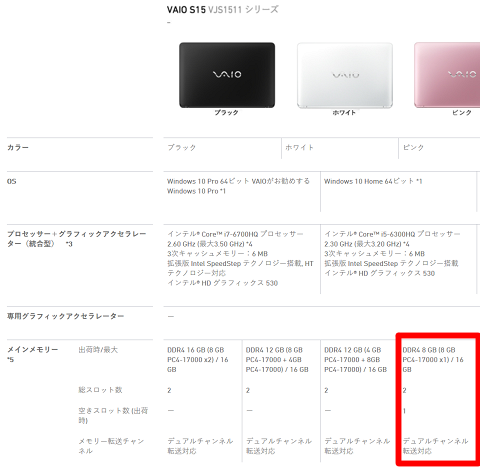
サクッと直ったジャンクなVAIO VJS1511に仕様以上の32GBメモリを搭載してみたのですよ。
久々のジャンクノートPCなので徐々に投稿ペースを上げていきます(できる?・直ったVAIO S15 VJS1511に仕様以上のメモリを増設してみる■中古パソコン VAIO S15 VJS151C11N 中古ノートパソコン Core i5 15.5インチ 送料無料 当社3ヶ月間保証 A4 【 中古スマホとタブレット販売のイオシス 】善は急げと言いますか、思い立ったが吉日といいますか・・・先日の「VAIO大復活編」の執筆後に某所でDDR4 SO-DIMM 16GBx2のセットが相場よりもかなりお安く販売されていたのをうっかりポチっとしてしまったので、メモリ増設編と行きたいと思います。我が家にやってきたVJS1511はVAIOオーナーメイドモデルで8GBメモリ(4GBx2)実装でしたが、標準のメモリと交換することで最大16GBまで仕様上は使用できることになっています。しかしDDR4 SO-DIMMには1枚16GBのモジュールがあり、これを2枚搭載すると動くかどうかはさておき32GBを実装することができます。肝心の動作可否ですが、搭載されているIntel Core i5-6300HQ プロセッサのデータシートに最大メモリサイズが64GBと記載があるため、割と動く可能性は高いんじゃないかな?と推測しました。BIOSで制限を掛けていたり、メモリ周りの電源回路設計がピーキーだとこの限りではありませんが・・・。これもある意味博打ではありますが、メモリの増設で失敗したのは第1世代Coreプロセッサ搭載機に片面実装の4GBメモリを挿してまともに動作しなかったことくらいなので何とかなるでしょう(w■CMSX32GX4M2A2400C16 コルセア PC4-19200 (DDR4-2400)260pin DDR4 SODIMM 32GB(16GB×2枚)でやってきたメモリですがコルセア製です。前も持っていたVAIOにコルセアのメモリを増設したことがあるので、何かと我が家でVAIOに縁があるコルセア製メモリです。某密林で見ていると大半がMacへの増設に使用しており、VAIO S15に32GBメモリを増設した例が見あたらなかったのでヒトバシラーですね。もっとも、CoffeeLakeになった今年のVAIO S15は公式で32GBメモリに対応しているようですが。メモリ単体の写真を撮るのも忘れて交換してしまっていますが、特に16GBモジュールだからといって厚みや大きさが異なるということもなくすんなりスロットに収まります。あ、もちろん内部を弄る前にシフトキーを押しながらスタートメニューの電源ボタンを押してシャットダウンし、バッテリーを抜いてから作業します。静電気で死んだらシャレになりません。この時期だと静電気が発生するような服を着ないですし、発生するような空気の乾燥もないですが念には念を入れます。メモリの交換後はBIOSでメモリの容量を確認・・・は忘れてそのまま起動しました。相性などに引っかかれば起動途中でBSODになるなり、メーカーロゴすら出なくなったりという事象が発生するところですがすんなりデスクトップが表示されます。システムのプロパティを見ると32GBキタ━━━━━━(゚∀゚)━━━━━━ !!!!!メインの自作機と同じ32GBがしっかり認識されました。使用可能メモリにも反映されているので、たまにある「容量表示は正常でも実際使えるメモリ容量は仕様の範囲まで」という残念な状態にはならずに済みました。しかしただでさえ用途不明のPCなのにメモリを32GBも積んで何か意味があるのか・・・?と思うところではありますが。とりあえず大容量メモリは男の娘のロマンということで * + 巛 ヽ 〒 ! + 。 + 。 * 。 + 。 | | * + / / イヤッッホォォォオオォオウ! ∧_∧ / / (´∀` / / + 。 + 。 * 。 ,- f / ュヘ | * + 。 + 。 + 〈_} ) | / ! + 。 + + * ./ ,ヘ | ガタン ||| j / | | |||――――――――――――と締めくくっておきます。VAIO S15を業務等で使っていてVMやら何やらでメモリをいっぱい積みたいんだ!!!11という方は参考にしてください(ぉ・・・ネタとして引き延ばしていきたいところでもうハードいじりネタを1つ消化してしまいましたがさて・・・。SSD編が控えてはいますが、これはちょっと間を置きます。メモリの値下がりよりもSSDの値下がりのほうがなかなかhageしいですからねー。
May 27, 2019
閲覧総数 8355
-
20

惜しまれつつもやってきた年末年始休暇最終日、割と十八番な石油ファンヒーター修理なのですよ。
バラバラーンス!と言うわけで奇跡のカーニバル9連休も終焉を迎える日曜です。まぁ必要であればUQでブーストを掛けることもできましたが、旅行に行く等の用事もないので大人しく日常に戻ることにします。・・・まぁ来週の月曜は横浜行きますしね・・・。・リビングの石油ファンヒーター、ダイニチFW-5717SDXを修理する2019年の初頭に購入した5kWの石油ファンヒーター、ダイニチブルーヒーターFW-5717SDXですが来月で6年になりますが最近若干調子が悪く、室温が上がり小火力で運転している際にE13エラーで消火したり、一番は通常の消火操作でかなり強い灯油臭がしています。消火時の動作を見ていると通常であれば消臭運転後にソレノイドが作動して気化器のニードルが閉じる音がするのですが、現状音がかなり小さくなってしまっているようです。ブルーヒーターでかなり多い症状の気化器詰まりが発生しているという見立てです。気化器を交換せずとも気化器を分解してニードルのカーボンを除去する、というのがネットでよく見かける修理方法ですが以前別の機種を修理する際に間違って買った気化器がちょうどこの機種用だったので、これに交換することにしました。毎度のことながら火を扱う機器ですので真似して何らかの事故が発生した場合の責任は負いかねます。ちなみにエアフィルターと油フィルターは前もって交換しました。高いものではないので同時に交換しておくとリフレッシュできるかと思います。電源を切って(コンセントからプラグを抜いて)フロントパネル左右2本ネジを外して斜め上に持ち上げるとパネルが外れて目的の気化器が見えます。6年くらい使うとホコリもたまっているので適宜掃除します。交換方法は気化器パッケージに載っているので、その通りにコネクタやパイプを外して気化器と電磁弁がセットになった部分を取り出します。留め具1箇所で止まっているのでネジを外して気化器を抜き取り、逆の手順で組み立てていきます。パイプ内は灯油が通るので緩すぎず、かつ銅パイプなのでねじ切らないように気をつけてつなぎます。配線も気化器は高温になるので触れないように通してまとめます。取り外し前の気化器をスマホ等で撮影しておくと戻しやすいです。交換後は試運転を行いますが、灯油が漏れていると問題なのでフロントパネルを閉じる前に試しておきます。無事点火し数分運転して異音がせずパイプから灯油が漏れていないことを確認出来たら、運転を止めてフロントパネルを取り付けて終了です。気化器の防錆塗料が焼けるにおいがしばらくしますが1時間も運転していれば消えます。さて気化器交換の効果ですが消火時の強い灯油臭はしなくなりました。消臭動作後のソレノイドの音もしっかり聞こえます。小火力運転時のE13エラーによる失火は元々そんなには発生していなかったので、数時間使っている分には発生していませんし様子見です。そんなわけで今までのファンヒーターに比べるとちょっと気化器がダメになるのが早い気がしますが、この後また同様の症状になったときは本体ごと変えますので長持ちしてくれるといいですね。
January 5, 2025
閲覧総数 467
-
21

ノートPCのおもちゃ第2弾、NEC LaVie S LS150/HSが届いたのでWindows 10 Homeを入れたのですよ。
昨日よりは気温は落ち着いたものの、まだ湿度が高く蒸し暑い感じがあります。やはり残暑はまだまだ続きそうですね・・・。・【アスタロッテの】NEC LaVie S LS150/HSが届きました【おもちゃ】先日入手したNEC LaVie E LE150/E1が思っていたよりもかなり綺麗な部類で、しかも完動品でリカバリまであるということでこれはこれくらいでドナドナしようということになり、新たな実験台としてポチポチした同LaVie S LS150/HSが届きました。実はコレ、サブマシンとして使用しているLaVie S LS150/LSの2世代前のモデルで構成やデザインは殆ど一緒なんですよね。メインボードの仕様も同様でUSB3.0は3つありますし、Intel HM77 Expressチップセットです。ただプロセッサはCeleron 1000MではなくPentium B970と、IvyBridgeアーキテクチャではなくSandyBridgeアーキテクチャのCPUを搭載している違いがありますが。あとプリインストールOSについてバージョンが移り変わる間になるので、LS150/LSではWindows 8となっているのがLS150/HSではWindows 7 Home Premium SP1になります。また、内蔵されているWi-FiについてもLS150/LSではb/g/n対応のQualcomm AtherosのモジュールだったのですがLS150/HSではa/b/g/n対応のIntel Centrino Advanced-N 6205を搭載しています。OSが新しくなったところでコストダウンされているようでした。仕様面での違いはこれくらいですが、とりあえずは今回もパーツが足りないので見繕いながら実働できるようにしていきます。まずHDDですが、LE150/E1をドナドナする準備で通常のHDDにしたのでWD Black2をこちらに持ってきます。ジャンクノートPCにWD Black2積んで遊んでいるのはうちくらいではないでしょうか・・・。ドライブの方が明らかに高価です。これでとりあえず動くことには動きますが、多少スペックの底上げをしておきます。メモリはLaVie S LS350/SSから取り外したDDR3Lの4GBモジュールがあったので、これを標準の4GBと合わせて8GBにしました。DDR3メモリはDDR3Lメモリの代わりにはならないようですが、逆はできるものが多いとのことで試してみたところ問題無く合計8GBを認識しました。Wi-FiモジュールはIntel Centrino Advanced-N 6205にBluetooth 4.0が追加された6235が手元に余っていたので、こっちに(ry します。USBポートはできるだけ開けておきたいですしね。簡単に交換できる部分での底上げを済ませました。あとはOSのインストールですが、当初Windowsマシンをたくさん増やしてもそんなに得しないだろうとLinuxでも入れようと思いましたが、結局本体のプロダクトキーでWindows 7 Home Premiumを入れて認証したあとにWindows 10 HomeのインストールディスクでアップグレードしてWindows 10 Home搭載マシンにしました。グラフィックドライバなど足りないデバイスドライバはLANケーブルをつないでWindows Updateをかければ勝手に入りますし、同時にライセンス認証も走って問題無く使えるようになりました。ちなみにLS150/LSではBIOSの設定からブートモードをノーマルとUEFIで切り替えられましたが、LS150/HSにそういった項目はなくUEFIブートに非対応のようでした。メインボードは一緒のように見えますがBIOSが違うようですね・・・。UEFIブートできないためか、WD Black2のHDD部を有効にするWD Black2 installerも普通に使えてHDD部分が見えるようになっています。LS150/LSでは作業途中でHDD部が見えないというエラーメッセージで作業を継続できませんでしたからね。そんな感じであっさりWindows 10 Home搭載マシンとなった、ジャンク上がりのLS150/HS。元々HDDがない以外の動作は正常という説明だったため、各機能問題無く動作していますがこっちもLE150/E1と同様にベンチマーク等回して確認していこうと思います。ちなみにグラフィックドライバに問題があると正常に視聴できないYouTubeも、LE150/E1同様にMicrosoft EdgeのHTML5プレーヤーできちんと全画面で再生できていました。Pentium B970でもこれくらいは余裕ですね。
September 3, 2015
閲覧総数 1401
-
22

M905に続いてG700s、マウスのチャタリングによる不具合をIPA洗浄で再度解消したのですよ。
雨とか降りますし関東は梅雨明けてますしもう少しですかね。雨が降ろうが槍が降ろうが自室の暑さは変わらないので、エアコンがフル稼働しておりエアコンが死ぬと自分の命に関わりそうでだいぶ依存してるなーという印象ではあります。・Logicool Rechargeable Gaming Mouse G700sのチャタリングも修理しました>IPA■ロジクール G700s Rechargeable ゲーミング マウス先日Anywhere Mouse M905のチャタリングをマイクロスイッチのIPA洗浄により修理でき、経過も良好だったのでマイクロスイッチ交換待ちで放置されていた同様の症状が発生している、Rechargeable Gaming Mouse G700sにも同じ処置を施してみることにしました。ハンダゴテ握るよりは楽ですしね。裏面のソールをすべて剥がしてネジを取って開ける感じで、M905と同様に通常のプラスネジが使用されています。M950は特殊ネジらしく新しく精密ドライバーセットを買ったのですが、M905とG700sでは特に要らない感じです。マイクロスイッチ周りはこうなっており、マイナーチェンジ前のG700に比べ耐久性がアップしたOMRONのマイクロスイッチが搭載されています。確かにG700よりは持ちましたが、保証期間内に再度壊れるあたりはもうどうしようもないのでしょうね・・・。あとはM905と同様、精密ドライバーでIPAを数滴すくってスイッチのボタン隙間から流し込み、ボタンを連打して接点を洗浄するだけです。30秒程度連打し続けるだけで大丈夫そうです。終わったらスイッチ周りのIPAを拭き取り、元通り組み立てるだけです。充電池は抜いてあったので充電してあったeneloopを挿してスイッチを入れ、レシーバーをPCに差し込み動作確認です。G700sと同様にチャタリング修理待ちのM950を使用していたNEC LaVie S LS700/RSWを使用しました。OSはWindows 10です。結果、洗浄前はドラッグでたびたび取りこぼしが発生したり、シングルクリックがダブルクリックになるといった典型的なチャタリング動作がすっかり無くなり正常に戻りました。修理成功です。M950の修理が終わるまでは、直ったこのG700sを使っていきます。・・・しかしG700sが余っても他に小型マウスもありますし、マウスの在庫がどんどん増えます。まぁ予備はあるに越したことは無いですし、在庫マウスとしておいておきますけどね。
July 27, 2016
閲覧総数 1320
-
23

折り目の付いたタペストリー第2弾、ごちうさのチノちゃんタペストリーにアイロンがけしたのですよ。
・魔法少女チノ B1タペストリーのアイロンがけをしました昨年秋に部屋にお迎えした、ごちうさのチノちゃんのタペストリーですが元々折りたたまれて送られてきたため、折り目が付いてしまっており気になっていました。写真のとおり目立ちますし、かといってアイロンがけするとインク落ちるんじゃないか・・・となかなか手出しできなかったんですよね。しかし今月初めにがっこうぐらし!B1タペストリーをお迎えした際、こっちもりーさんの顔に折り目が来ていて大変気になっており綿密な情報収集の結果アイロンがけしても大丈夫そうだ、ということでアイロンがけしたところあっさり折り目が解消できたので、今日はこっちのタペストリーにアイロンがけしてみます。前回同様、アイロンは高温設定でスチームも出るようにします。当て布を用意して、折り目がきつめのところはパワーショットと呼ばれる、スチームを多量に発生させる機能を使ってたっぷりスチームをかけながら折り目を伸ばしていきます。するとインクがムラになることもなく折り目が綺麗に消えます。あとはアイロン台を移動させながら折り目にどんどんアイロンがけしていくだけです。給水タンクの水は満水状態から折り目をすべて取り除くまでギリギリ足りました。終わったら吊り直すだけで、うーんやっぱり折り目がないとスッキリしていてよいですねー。スチームを多量にかけると若干生地がたるむようで、下の方がちょっとたるんでいます。吊しておけば直りますかね。インク落ちなど気になる変質もなく、もっと早くアイロンがけしておけばよかったなーと思いました。前回アイロンがけしたがっこうぐらし!のタペストリーと左右対称に吊っていますが、いやー壁がタペストリーだらけですな。B1サイズがもう1つあると壁が全て隠れてキリがいい気もしますが、実家に住んでいるのを忘れかけているのでこれくらいにしておきます。もちろん、またアニメのイベントの物販でうっかり買って来てしまうとここに吊られることになるかと思いますが・・・(w■さらに進化した新Wヘッドベースで使いやすさアップ!!【送料無料】パナソニック コードレススチ...アイロンと言えば今使っているコードレスアイロン、もう10年以上使っていてアイロン面のコーティングもだいぶ剥げてきているので、そろそろ買い替えてもいいのかもしれません。ただ今までのアイロンの買い替え要因だった、滑りの悪さが今のものでは出ていないらしいので素材が改善されてコーティングが剥げても使えるようになっているのかもしれません。そうだとすると機械的に壊れるまで買い替えはないですかねー。白物家電で壊れてもそんなにクリティカルに困らないものは壊れてから買い替えても問題無いですし。
February 21, 2016
閲覧総数 20324
-
24

スカパー!プレミアムサービスDVRのPanasonic TZ-WR500P、やはり使い勝手は大きく向上したのですよ。
今日明日と行けば週休、と言うような考え方でなんとかこなしているような気もしないでもない週後半、3日の木曜日。夜中までチューナーぐりぐり弄ってたので割と音夢めです。とりあえずやることはやるべく定時+αまで仕事をしつつ、気がつくと結構遅くなってたので帰宅ルートをいつもより短くなるほうに変更しました。このルート、朝は恐ろしい混雑で会社に着く時間が予想できないので使わないのですが夜は帰宅ラッシュ時を過ぎればかなり空いているので、使いやすいんですよねー。まぁ警察署の前を通るという難点もありますが(!)別にやましいことはしていないので特に問題にもならないですね。ともあれ今日の日記、昨日の続きです。ネタ作り自体は昨日やってたのですが。・Panasonic TZ-WR500Pを早速使い始めましたスカパー!プレミアムサービスチューナーをDVRに入れ替えたところ、やはり3年分の違いはかなりあるようで時折戸惑いながらも使っています。まずは手に触れるところ、リモコンですがPanasonic製らしくユニバーサルデザインっぽい見た目のものが付属していました。ただ同社BDレコーダーDIGAとは録画番組操作用のボタンの配置が大きく異なっています。ベースがチューナーのリモコンで、それに取って付けたのでしょうか。旧WR320PユーザーからもDIGAリモコンに比べて使いにくいという話が上がっていました。テレビをVIERAにすればビエラリンクでテレビリモコンでだいたい操作出来てしまうのでメーカーは気にしていないんですかねー。レグザではどうかと、初期状態では無効になっているHDMIリンクを設定から有効にしてみたところ機器操作メニューから番組表や録画リストを呼び出すことには成功しましたが、その後カーソルキーが全く反応しませんでした。考えてみると今までのチューナーも同様にカーソルキーが使えませんでしたね。チューナーとして認識されるとカーソルキーが使えなくなるのでしょうか。レグザリンクからの操作ができないとなると、付属リモコンがあまり使いにくいようなら学習リモコンを追加するのが良いのかもしれません。左が今までのチューナーのリモコンですが、比べるとだいぶボタンがカラフルになってますねぇ・・・。今回チューナーを買い替えることになった要因の一つ、番組表ですが期待通りの見やすさです。今までのチューナーの番組表はここまでの情報量を一覧表示できなかったので(フルHDのことを考えてなかったんですかね)やっと時代に追いついた感があります。テレビの番組表と同じく1局の放送スケジュールを1週間分の列で表示することが可能になりました。時間的には1ページあたり7時間くらいですが、スクロールも今までのチューナーと比べものにならないくらいスムーズで高速ですので全くストレスになりません。使いやすすぎて鼻血が出そうです。番組説明表示も、整理されて表示されていますし文字が無駄に大きくなっていたりしないので見やすいです。放送中の番組だと録画も選局もここからできます。DVRへの入れ替えをこの時期にしたのは完全に秋スタートアニメ対策ですので、あとは録画予約を粛々としていきます。一通り入れられました。内蔵HDDへの録画だと普通のBDレコーダーのように予約できて簡単ですね。予約一覧表示、昔のPanasonic製地デジチューナーを思い出します。TU-MHD500のOEMだったSHARP TU-HD100ではこんな予約一覧でした。これと比べるとGUIの解像度もだいぶ上がっているんだなぁとしみじみ思います。まぁ8年前の機種なのでこんなものでしょう。実際の録画の挙動については、スタンバイ状態から表示窓にHDD表示が出て時間になると録画表示が出るくらいでカウンターは動きません。昔使ってたDIGAとだいたい同じです。隣接する録画予約で録画終了と録画開始の間で途切れる時間も、DLNA録画でやっていた以前のチューナーに比べて短くなりました。尻切れもある程度抑制できそうです。まぁ気にするならダブルチューナーで動作できるようにして、双方の録画予約をチューナーで分けておくと完璧ですけどね・・・。ファンとHDDの音もそんなに大きくないので、就寝後の録画も睡眠妨害にはならなさそうでした。ちなみに内蔵HDDに録画した番組を「お部屋ジャンプリンク」でDLNA配信する機能ですが、手持ちのDTCP-IP対応DLNAクライアントを搭載するガラスマこと、■AQUOS PHONE sv SH-10D■ARROWS X F-10D■ARROWS X F-02E■N-03Eでは問題無く録画番組を再生できました。RECBOXやBDレコーダーに録画してあるのと変わりません。また、F-02Eでは放送中番組のストリーミング視聴も試せたので長風呂のお供としてスカパー!プレミアムの番組を視聴できました。F-02Eは風呂テレビとして買った節があるので(!)フルに働いてくれてて何よりです。グロスマことGALAXY NEXUS SC-04DとTwonky Beamの組み合わせだと処理能力が足りないのか、RECBOXやBDレコーダーからの再生時と同様に数秒再生したあとブロックノイズで画面が静止するのは変わりませんでした。まぁOMAP4460も、Snapdragon S3の時代の代物ですからねぇ・・・。MPEG4-AVCの配信に対応していないレグザ内蔵DLNAクライアントでも再生できないかと思います。試していませんが。テレビからはそのままHDMI入力で見ればいいですしねぇ。とまぁ使い勝手は大きく向上し隔世の感を禁じ得ないDVRですが、もうちょっと使い込んでみて気づいたことがあればまた記事に書こうかなと。
October 3, 2013
閲覧総数 1964
-
25

家族共用タブレット端末、docomo タブレット ELUGA Live P-08Dのレビューなのですよ。
・次期家族共用タブレット、docomo タブレット ELUGA Live P-08D到着■★白ロム★ドコモ★スマートフォン★携帯タブレット【送料無料】新品未使用★ docomo タブレッ...水曜日に到着した端末の一台、家族共用タブレットを買い替えることになってやってきたdocomo タブレット ELUGA Live P-08D。実際にはすでに使い始めているのですが、とりあえず箱から出すあたりからレビューしてみます。10インチタブレットということで、箱サイズもiPadくらいのものを想像していたのですが実際はそれよりも大きかったです。docomoのタブレットということで、上部にはdocomoロゴと型番が入っていますがdocomo標準の箱デザインになる紅白カラーではなく端末メーカー独自のデザインの箱でした。中央に大きくELUGAロゴが入っているのが、撤退したPanasonicがこの頃は元気だったんだなぁと思い涙を誘います。同社液晶テレビのVIERAやブルーレイレコーダーのDIGAのように、それほど悪い印象が無いシリーズ名ですが、やはりPanasonic製端末はAndroid 4.0搭載機が全く4.1以降にアップデートされないことが現在のマイナスポイントになっている気はしますね。フラグシップモデルのELUGA X P-02Eも出荷時の4.1のまま上がる気配は見せずに事業撤退ですし。まぁライトに使うなら4.0であれば大半のアプリは動作しますし、Google開発者用サービスのおかげで新しいAPIとかも使えるようになっていますので、ライトに使う分にはそれほど気にならないですけどね。これも4.1になればGoogle Nowとか使えて面白かったのになーとは思いつつも、アップデートがされないおかげで白ロムを格安で買えたというのもあるかと思うので、家族にはこれをすり切れるまで使って貰いましょう(w付属品は電池パックが着脱できないので少なめです。それでもタブレットとしては珍しく卓上ホルダーが付属されています。今まで使用していたタブレットもホルダーで設置していたのでこれが付属もしくは低価格で入手できることがポイントでしたので、P-08Dを選ぶポイントの一つになっています。NOTTV対応端末は大体microSDカードが付属していると思っていたのですが、これには付属されていません。内蔵ストレージの容量が十分にあるのでmicroSDカードがなくても録画できるのか、それとも録画するならmicroSDカードを買えと言うことなのか・・・。とりあえず余っていた16GBのmicroSDHCカードを挿しておきます。電源を入れる前に本体の各部を見ていきますが、まず下部。卓上ホルダーのための接点が右側にあるくらいですっきりしています。カラーはシャンパンゴールドで、同社スマートフォンELUGA V P-06Dのような感じのカラーです。次は左側面、ステレオスピーカーのL側の開口部とワンセグ/NOTTV用ホイップアンテナがあるくらいですっきりしています。まぁ防水端末なので派手な穴はないですね。浸水にピリピリしていますから。上部には電源と音量のボタンがあります。位置的に間違えて押すことはなさそうです。カメラボタンとかはないですがおおよそスマートフォンについているボタン類と変わらないボタンの数です。以前使用していたタブレットに比べるとボタンが3つ減っていますが、あれはハードキーだったのでボタンがこれよりも3つ多くついていたようなものですし。これはNexus 7とかと同様にソフトキーになっています。右側面にはいろいろと付いており、microUSBポートやmicroSDカードスロット・ドコモminiUIMスロットやイヤホン端子があります。イヤホン端子はキャップレス防水対応ですが他は防水キャップがついているので、水回りで使用する場合はこれらを閉じておく必要があります。ステレオスピーカーのR側開口部もありますね。このタブレットは3G通信対応ですが、Wi-Fi専用で使うつもりなのでminiUIMスロットには解約済みのminiUIMカードを挿しておきました。エリアメールが受信できますからね。裏面はこうなっています。電池パックの着脱が出来ないので特に開口部はありませんし、スロットの説明や注意説明・IMEIはシールで貼ってあります。中央にさりげなくELUGAロゴが入っていますが、Xperiaに比べるとあまりシリーズ名は目立たないですねぇ・・・。外で使っていても「あれ何だ」と見られるレベルかと思われます。ただ各スロット/端子の説明はきちんと本体にプリントされているのでシールは剥がしても問題無いんですけどね。IMEIシールは剥がすなと書いてあります。本体の説明はこれくらいにして電源ON。当たり前ながら起動画面にはELUGAロゴが登場しますが、Android標準のプログレスバー表示で「Starting System」と起動するところは気になります。下にソフトキー表示されていますしね。初回起動のときくらいで通常は防水の注意表示のあとにロック画面に遷移する感じです。工場出荷時の状態だと昨年の夏モデルということもあってかハワイアンな壁紙とdocomo Palette UIなホーム画面が設定されています。iチャネルやNOTTV・SPモードメールも入っているのでほぼほぼ通話できないだけのスマートフォンという構成のようですね。SPモードメールとかdocomoサービスに使用するアプリはWi-Fi運用では不要なので片っ端から削除やら無効化を行い、docomo Palette UIも動作が緩慢なので最近のお気に入りのNova Launcherに入れ替えて壁紙だけ変えておくとこうなります。IPS液晶なのでなかなか綺麗に表示されますね。解像度も今まで使用していたタブレットは800x480だったのが今度のは1280x800なので、ワンランク以上のグレードアップとなりますし。アイコンも綺麗に並びます。この後以前のタブレットに設定していたGoogleアカウントをこちらに設定し直して以前のタブレットで使用していたアプリを一通りインストール・家族が使いやすいように設定も済ませれば以前のタブレットとリプレースできるようになります。まぁ1日はかからないと思うので早々に設定して引き渡しましょう。
November 15, 2013
閲覧総数 591
-
26

NEC LaVie S LS350/SS、特に必要はないもののメモリを16GBまで増設したのですよ。
3連休中日、寒いしこれといって出かける用事も無く一日おうちです。たまっている作業を片付けるに限りますね・・・。・NEC LaVie S LS350/SSのメモリを最大容量まで増設してみました先日予告していたとおり、ノートパソコン用DDR3LメモリPC3-12800 8GBx2の16GBキットが届きましたので早速換装します。■【送料無料】シリコンパワー 【1.35V低電圧メモリ】メモリモジュール 204Pin SO-DIMM DDR3-1600...ものは低価格で定評のあるSiliconPower製で、メモリチップは自社製でした。たまにELPIDAのチップを使ったものが出回ったりしていますが、同社の16GBキットを3つ買ってみた分では1回だけです。取り付け作業についてはバッテリーを外して裏蓋を開けてメモリスロットに取り付けられている2枚の4GBメモリを取り外し、今回の8GBメモリ2枚を取り付けるだけです。そろそろ静電気が気になるシーズンになってきていますので、静電気防止ストラップを使うなり作業前に金属に触るなりして放電しておくのがよいです。取り付け終えたら裏蓋を戻して、バッテリーも取り付ければ完了です。5分とかからない作業かと思います。Windowsを起動してタスクマネージャを確認すると、しっかり16GB分認識されています。メーカースペックの上限まで増設した形です。元々システムドライブはSSDにしていましたし、8GBメモリ時と16GBメモリ時の動きの違いは特に感じられません。コストパフォーマンスが良くないので、万人にお勧めできませんが最大まで積んでおかないと気が済まない人にはいいかなと思います(wしかし16GBメモリのキット、昔は5k円くらいで買えたのに今はほぼ2倍ですね・・・。相場がいろいろ動いているんだなと肌で感じる今日この頃です。
November 22, 2015
閲覧総数 2486
-
-
- 楽天市場のおすすめ商品
- ◆仙台発祥!牛たんの名店のご紹介
- (2025-11-20 18:30:10)
-
-
-

- 大好き!デジカメ!
- 10年以上昔のコンデジに復活の日を
- (2025-11-12 07:20:04)
-
-
-

- パソコンサポーターがすすめるパソコ…
- ◎新品 ノートパソコン PC CHUWI Core…
- (2025-11-20 14:32:49)
-







